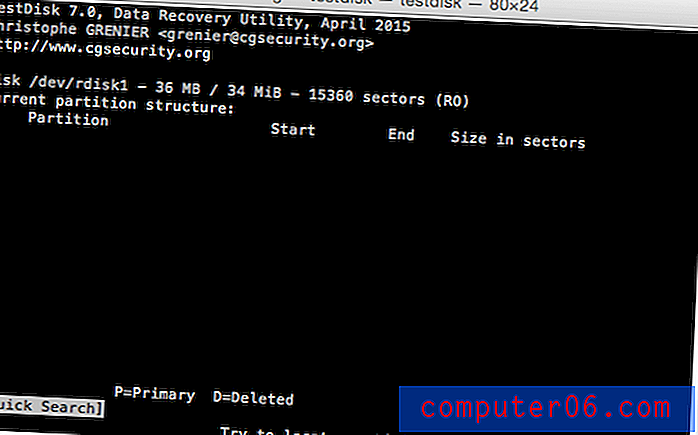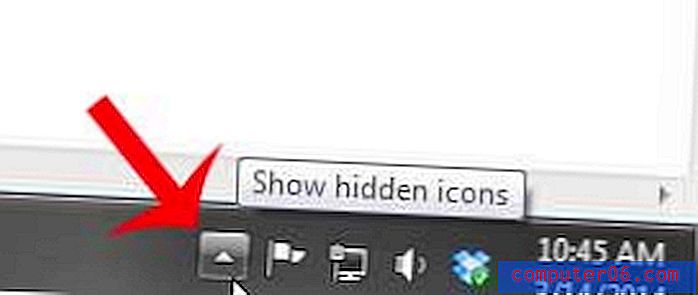Beste Datenwiederherstellungssoftware für Windows
Warum uns vertrauen?
Mein Name ist Adrian Try und ich habe jahrzehntelang in der IT gearbeitet und seit vielen Jahren Unterstützung für Windows-Benutzer angeboten. Ich unterrichtete Klassen, verwaltete Schulungsräume, unterstützte Büropersonal und Heimanwender und war IT-Manager einer Community-Organisation.
Sie würden erwarten, dass ich regelmäßig Datenwiederherstellungssoftware verwende, um den Tag zu retten. Sie würden sich irren - nur vier oder fünf Mal, wenn wichtige Daten bei einer Katastrophe verloren gingen, die durch Computerausfall oder menschliches Versagen verursacht wurde. Ich war ungefähr die Hälfte der Zeit erfolgreich.
Wohin wenden Sie sich, um Meinungen von jemandem zu erhalten, der mit der gesamten Palette der Windows-Datenwiederherstellungssoftware vertraut ist? Spezialisten für Datenwiederherstellung. Um eine genauere Vorstellung von der Effektivität jeder App zu erhalten, habe ich die Testergebnisse von Branchenexperten, die die beste Windows-Datenwiederherstellungssoftware auf Herz und Nieren geprüft haben, genau untersucht und jede App selbst getestet.
Was Sie im Voraus über die Datenwiederherstellung wissen müssen

Die Datenwiederherstellung ist Ihre letzte Verteidigungslinie
PCs können Informationen aufgrund von menschlichem Versagen, Hardwarefehlern, Abstürzen von Apps, Viren und anderer Malware, Naturkatastrophen, Hackern oder einfach nur Pech verlieren. Also planen wir das Schlimmste. Wir erstellen Datensicherungen, führen Anti-Malware-Software aus und verwenden Überspannungsschutz. Wir hoffen, dass wir genug getan haben, aber wenn wir immer noch Daten verwenden, wenden wir uns an die Wiederherstellungssoftware.
Wie funktioniert die Datenwiederherstellung?
Wenn Sie eine Datei löschen oder ein Laufwerk formatieren, bleiben die Daten tatsächlich dort, wo sie waren. Das Dateisystem Ihres PCs verfolgt den Überblick nicht mehr - der Verzeichniseintrag wird einfach als "gelöscht" markiert und beim Hinzufügen neuer Dateien möglicherweise überschrieben. Wiederherstellungs-Apps finden Ihre verlorenen Dateien durch Scannen:
- Ein schneller Scan überprüft die Verzeichnisstruktur, um festzustellen, ob noch Informationen zu kürzlich gelöschten Dateien vorhanden sind. Wenn dies der Fall ist, können sie die Dateien einschließlich Dateiname und Speicherort schnell wiederherstellen.
- Ein Deep Scan überprüft Ihr Laufwerk auf Daten, die von Dateien hinterlassen wurden, die nicht mehr vom Dateisystem verfolgt werden, und identifiziert gängige Dokumentformate wie Word, PDF oder JPG. Möglicherweise kann die Datei teilweise oder vollständig wiederhergestellt werden, der Name und der Speicherort gehen jedoch verloren.
Praktisch alle Datenwiederherstellungssoftware scheint in der Lage zu sein, schnelle Scans erfolgreich durchzuführen. Wenn Sie also versehentlich einige wertvolle Dateien gelöscht haben, hilft jede dieser Apps, einschließlich der kostenlosen.
Tiefe Scans teilen das Feld auf. Einige Apps können deutlich mehr wiederherstellbare Dateien finden als andere. Wenn Sie vor einiger Zeit die falsche Datei gelöscht haben, sodass die Verzeichnisinformationen wahrscheinlich überschrieben werden, oder wenn Sie das falsche Laufwerk formatiert haben, haben Sie durch die Auswahl des richtigen Tools eine erheblich größere Erfolgschance.
Die Datenwiederherstellung kann viel Zeit und Mühe kosten
Schnelle Scans dauern nur Sekunden, aber gründliche Scans untersuchen Ihr gesamtes Laufwerk sorgfältig auf wiederherstellbare Dateien. Das kann Stunden oder sogar Tage dauern. Der Scan kann Tausende oder Zehntausende von Dateien finden, und das ist Ihre nächste Senke. Das richtige zu finden ist wie nach einer Nadel im Heuhaufen zu suchen.
Die Datenwiederherstellung ist nicht garantiert
Ihre Datei ist möglicherweise unwiederbringlich beschädigt, oder dieser Sektor Ihrer Festplatte ist möglicherweise beschädigt und nicht lesbar. In diesem Fall kann die Datenwiederherstellungssoftware nicht viel für Sie tun. Sie können Ihre Erfolgschancen maximieren, indem Sie Datenwiederherstellungssoftware ausführen, bevor eine Katastrophe eintritt. Es werden Schritte unternommen, um Ihre Daten zu schützen und Sie zu warnen, wenn Laufwerke ausfallen.
Wenn es Ihnen nicht gelingt, die Daten selbst wiederherzustellen, können Sie einen Experten anrufen. Das kann kostspielig sein, ist aber gerechtfertigt, wenn Ihre Daten wertvoll sind. Die Schritte, die Sie selbst unternehmen, können ihre Arbeit tatsächlich erschweren. Versuchen Sie daher, diese Entscheidung so früh wie möglich zu treffen.
Das Problem mit SSDs
Solid-State-Laufwerke sind häufig, können jedoch die Datenwiederherstellung erschweren. PC Mag Australia erklärt:
Ein Fehler, der uns bei all diesen Apps - einschließlich unserer Top-Tipps - gestört hat, ist, dass sie uns nicht einmal gewarnt haben, dass wir keine Dateien von einer SSD wiederherstellen konnten. Für eine App ist es einfach zu erkennen, ob ein Laufwerk Spinning-Platter- oder SSD-Technologie verwendet, und es ist einfach zu erkennen, ob die TRIM-Technologie in einem Laufwerk aktiv ist. Die gesamte Software, die wir sowohl auf dem Mac als auch auf dem PC überprüft haben, hat uns irreführend mitgeteilt, dass sie gelöschte Dateien von SSDs wiederherstellen können - und uns dann enttäuscht, indem sie anstelle der gewünschten Dateien beschädigte und unbrauchbare Dateien bereitgestellt haben.
Die TRIM-Technologie erhöht die SSD-Effizienz und die Lebensdauer, indem sie nicht verwendete Festplattensektoren löscht. Daher ist sie häufig standardmäßig aktiviert. Dies macht es jedoch unmöglich, Dateien aus einem leeren Papierkorb wiederherzustellen. Entweder schalten Sie es aus (How-To Geek bietet ein detailliertes Tutorial) oder Sie müssen es überprüfen, bevor Sie den Papierkorb leeren.
Schritte, die Sie ausführen müssen, bevor Sie versuchen, Daten wiederherzustellen
Schnell reagieren! Je länger Sie warten, desto größer ist die Wahrscheinlichkeit, dass Sie Ihre Daten überschreiben. Erstellen Sie zunächst ein Disk-Image als Backup. Viele Wiederherstellungs-Apps können dies tun. Führen Sie dann einen schnellen Scan und gegebenenfalls einen tiefen Scan durch. Weitere Informationen finden Sie in den Do's and Do Not's of Data Loss.
Wer sollte (und sollte nicht) das bekommen?
Hoffentlich benötigen Sie nie Datenwiederherstellungssoftware. Wenn Sie jedoch auf Nummer sicher gehen möchten, führen Sie die Software aus, bevor Sie sie benötigen. Die App unternimmt Schritte, um Ihre Daten im Voraus zu schützen. Wenn Sie den Zustand Ihrer Festplatte verfolgen, können Sie vor einem bevorstehenden Ausfall gewarnt werden, bevor Sie Daten verlieren.
Aber was ist, wenn Sie keine Datenwiederherstellungssoftware im Voraus ausgeführt haben und ein Katastrophenfall eintritt? Es besteht eine gute Chance, dass eine dieser Apps sie für Sie zurückerhält. Welches solltest du wählen? Lesen Sie weiter, um es herauszufinden. Bevor Sie Geld ausgeben, besteht eine gute Chance, dass die Testversion der Software bestätigt, ob Sie Erfolg haben.
Wie wir getestet und ausgewählt haben
Datenwiederherstellungsprogramme sind unterschiedlich. Sie unterscheiden sich in ihrer Funktionalität, Benutzerfreundlichkeit und vor allem in ihrer Erfolgsquote. Folgendes haben wir uns bei der Bewertung angesehen:
Wie einfach ist die Verwendung der Software?
Die Datenwiederherstellung kann schwierig, technisch und zeitaufwändig sein. Es ist schön, wenn eine App die Arbeit so einfach wie möglich macht, und einige Apps machen dies zu einer Priorität. Andere machen das Gegenteil. Sie wurden für Datenwiederherstellungsspezialisten entwickelt, sind hochgradig konfigurierbar und können möglicherweise mehr Daten wiederherstellen - wenn Sie das Handbuch lesen.
Welche Wiederherstellungsfunktionen sind enthalten?
Die Wiederherstellungssoftware führt schnelle und gründliche Scans für die verlorenen Dateien durch. Sie bieten möglicherweise andere Funktionen, darunter:
- Disk Imaging : Erstellen Sie eine Sicherungskopie Ihrer Dateien und wiederherstellbaren Daten.
- Scannen anhalten und fortsetzen : Speichern Sie den Status eines langsamen Scans, damit Sie dort weitermachen können, wo Sie aufgehört haben, wenn Sie Zeit haben.
- Vorschau von Dateien : Identifizieren Sie wiederherstellbare Dateien, auch wenn der Dateiname verloren gegangen ist.
- Bootfähige Wiederherstellungsdiskette : Wenn Sie Ihr Startlaufwerk (C :) scannen, starten Sie am besten von einem Wiederherstellungslaufwerk, damit Sie Ihre Daten nicht versehentlich überschreiben.
- SMART-Berichterstellung : „Selbstüberwachungs-, Analyse- und Berichterstellungstechnologie“ warnt frühzeitig vor Laufwerksausfällen.
Wie effektiv ist die Software?
Wie viele wiederherstellbare Dateien kann eine App finden? Wie erfolgreich ist es, die Daten tatsächlich wiederherzustellen? Der einzige Weg, dies wirklich herauszufinden, besteht darin, jede App gründlich und konsequent zu testen. Das ist eine Menge Arbeit, also habe ich nicht alles selbst gemacht. Ich habe diese Tests beim Schreiben dieser Überprüfung der Windows-Datenwiederherstellungssoftware berücksichtigt:
- Informelle Tests wurden durchgeführt, als wir eine Reihe von Datenwiederherstellungs-Apps überprüft haben. Obwohl sie nicht gründlich oder konsistent sind, zeigen sie den Erfolg oder Misserfolg, den jeder Prüfer bei der Verwendung der App hatte.
- Eine Reihe von kürzlich von Branchenexperten durchgeführten Tests. Leider deckt kein einziger Test alle Apps ab, die wir überprüfen, aber sie zeigen deutlich, dass einige Apps wesentlich effektiver sind als andere. Ich werde unten Links zu jedem Test einfügen.
- Ich habe meinen eigenen Test durchgeführt, um jede App kennenzulernen und herauszufinden, ob meine eigenen Testergebnisse mit denen der Experten übereinstimmen.
Hier sind die Branchentests, auf die ich mich beziehe, und die Apps, die sie getestet haben:
- Data Recovery Digest ist die beste Pro-Datenwiederherstellungssoftware - Überprüfung: Datenrettung, Datenwiederherstellung, Wiederherstellungs-Explorer, R-Studio, DMDE, Wiederherstellung aktiver Dateien, Wiederherstellung von Dateien.
- ThinkMobile testet die 7 besten kostenlosen Tools zur Datenwiederherstellung: Recuva, Puran, Disk Drill, Glary Undelete, EaseUS, Wise, MiniTool.
- Bericht über die Datenwiederherstellungssoftware von DigiLab Inc und vergleichender Analysebericht: Datenrettung, EasyRecovery, RecoverMyFiles, Stellar Phoenix, R-Studio.
- Computer Fixperts 'beste Datenwiederherstellungssoftware für Windows und Mac: Stellar Data Recovery, EaseUS, MiniTool, Recuva.
- Vergleich der Datenwiederherstellungssoftware von Data Recovery Software Review: EaseUS, GetDataBack, ReclaiMe, RecoverMyFiles, R-Studio, Stellar Phoenix, UFS Explorer, ZAR.
Für meinen eigenen Test habe ich einen Ordner mit 10 Dateien (PDFs, Word Doc, MP3s) auf einen 4 GB USB-Stick kopiert und dann gelöscht. Jede App (mit Ausnahme der letzten beiden) konnte jede Datei erfolgreich wiederherstellen. Ich habe auch die Gesamtzahl der wiederherstellbaren Dateien notiert, die von jeder App gefunden wurden, und wie lange der Scan gedauert hat. Hier sind meine Ergebnisse:
- Wondershare Recoverit: 34 Dateien, 14:18
- EaseUS: 32 Dateien, 5:00
- Disk Drill: 29 Dateien, 5:08
- RecoverMyFiles: 23 Dateien, 12:04
- Führen Sie Ihre Datenwiederherstellung durch: 22 Dateien, 5:07
- Stellar Data Recovery: 22 Dateien, 47:25
- MiniTool: 21 Dateien, 6:22
- Recovery Explorer Professional: 12 Dateien, 3:58
- Dateiwiederherstellung: 12 Dateien, 6:19
- Prosoft Data Rescue: 12 Dateien, 6:19
- Remo Recover: 12 Dateien (und 16 Ordner), 7:02
- ReclaiMe File Recovery: 12 Dateien, 8:30
- R-Studio: 11 Dateien, 4:47
- DMDE: 10 Dateien, 4:22
- Recuva: 10 Dateien, 5:54
- Puran: 2 Dateien, nur schneller Scan
- Glary Undelete: Das Laufwerk konnte nicht gefunden werden
Im Nachhinein hätte ich diesen Test anders durchführen können. Ich habe das Flash-Laufwerk formatiert, das ich für die Zusammenfassung meiner Mac-Datenwiederherstellungs-App verwendet habe, und denselben Satz von Testdateien zurückkopiert. Es ist möglich, dass einige Apps die Dateien gefunden haben, die vor dem Format vorhanden waren, aber das ist unmöglich zu wissen, da sie denselben Namen haben. Die Apps mit der höchsten Dateizahl haben Dateien mit demselben Namen mehrmals aufgelistet, und einige haben Ordner in die Anzahl aufgenommen.
Ich habe die Apps auf einer Version von Windows 10 ausgeführt, die in Parallels Desktop auf meinem Mac installiert ist. Dies kann einige der Scan-Zeiten künstlich aufgeblasen haben. Insbesondere die letzte Phase von Stellar Data Recovery war äußerst langsam und wurde möglicherweise durch die virtuelle Umgebung verursacht. Die Mac-Version hat dasselbe Laufwerk in nur acht Minuten gescannt.
Wie schnell sind die Scans?
Ich hätte lieber einen erfolgreichen langsamen Scan als einen erfolglosen schnellen Scan, aber tiefe Scans sind zeitaufwändig, daher ist jede Zeitersparnis ein Bonus. Einige der einfacheren Apps brauchten länger zum Scannen, und komplexere Apps können die Scanzeit verkürzen, indem sie zusätzliche Konfigurationsoptionen zulassen.
Preis-Leistungsverhältnis
Hier sind die Kosten für jede App, sortiert von den günstigsten bis zu den teuersten:
- Recuva Pro: 19, 95 USD (die Standardversion ist kostenlos)
- Puran Utilities: 39, 95 USD (kostenlos für nichtkommerzielle Zwecke)
- Recovery Explorer Standard: 39, 95 Euro (ca. 45 USD)
- DMDE (DM Disk Editor und Datenwiederherstellungssoftware): 48 USD
- Wondershare Recoverit Pro für Windows: 49, 95 USD
- Machen Sie Ihren Data Recovery Professional 6: 69 US-Dollar
- MiniTool Power Data Recovery: 69 US-Dollar
- EaseUS Data Recovery für Windows Pro: 69, 95 USD
- File Recovery Ultimate: 69, 95 USD
- Wiederherstellen meiner Dateien v6 Standard: 69, 95 USD
- ReclaiMe File Recovery Standard für Windows: 79, 95 USD
- Remo Recover für Windows Pro: 79, 97 USD
- R-Studio für Windows: 79, 99 USD
- Disk Drill für Windows Pro: 89 US-Dollar
- Prosoft Data Rescue 5 Standard: 99 US-Dollar
- Stellar Data Recovery für Windows: 99, 99 US-Dollar
Jetzt ist es Zeit, unsere Testergebnisse zu zeigen.
Die Gewinner
Am erschwinglichsten: Recuva Professional
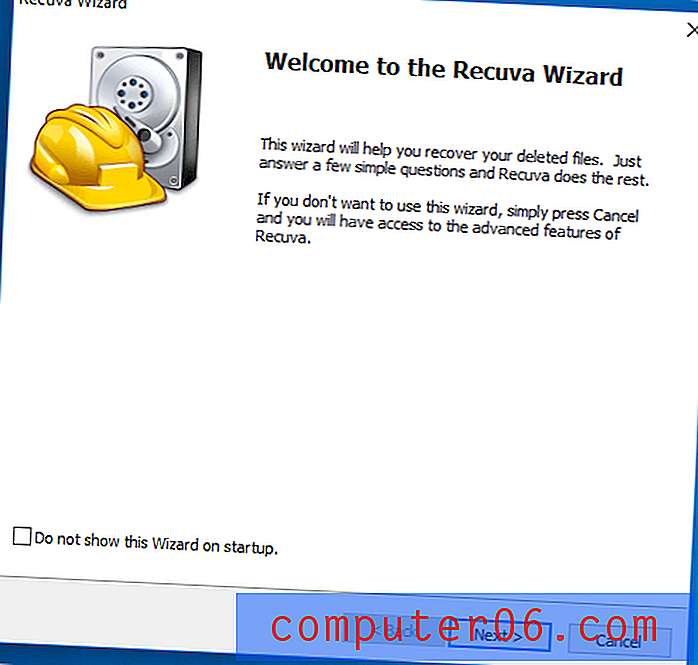
Recuva Professional ist ein gutes, aber einfaches Windows-Datenwiederherstellungsprogramm, das Sie entweder nichts oder nicht viel kostet. Es ist recht einfach zu bedienen, aber jeder Schritt erfordert ein paar Klicks mehr als unser Gewinner "einfach zu bedienen", Stellar Data Recovery. Der Deep Scan der App ist sehr leistungsfähig und findet fast so viele Dateien wie der Spitzenreiter in den Datenwiederherstellungstests von ThinkMobile.
19, 95 USD von der Entwickler-Website (einmalige Gebühr). Es ist auch eine kostenlose Version verfügbar, die weder technischen Support noch Unterstützung für virtuelle Festplatten enthält.
Features auf einen Blick:
- Disk Imaging: Nein
- Scannen anhalten und fortsetzen: Nein
- Vorschau von Dateien: Ja
- Bootfähige Wiederherstellungsdiskette: Nein, kann jedoch von einem externen Laufwerk ausgeführt werden
- SMART-Überwachung: Nein
Recuva versucht nicht zu viel zu tun und es fehlen die erweiterten Funktionen unserer anderen Gewinner. Es kann jedoch schnelle und tiefe Scans auf Ihren Laufwerken durchführen, um verlorene Dateien zu finden.

Die Benutzeroberfläche des Assistenten ist recht einfach zu bedienen. Es setzt nicht zu viel Wissen des Benutzers voraus oder stellt schwierige Fragen. Im Vergleich zu Stellar Data Recovery sind jedoch mehrere zusätzliche Mausklicks erforderlich, um einen Scan zu starten.
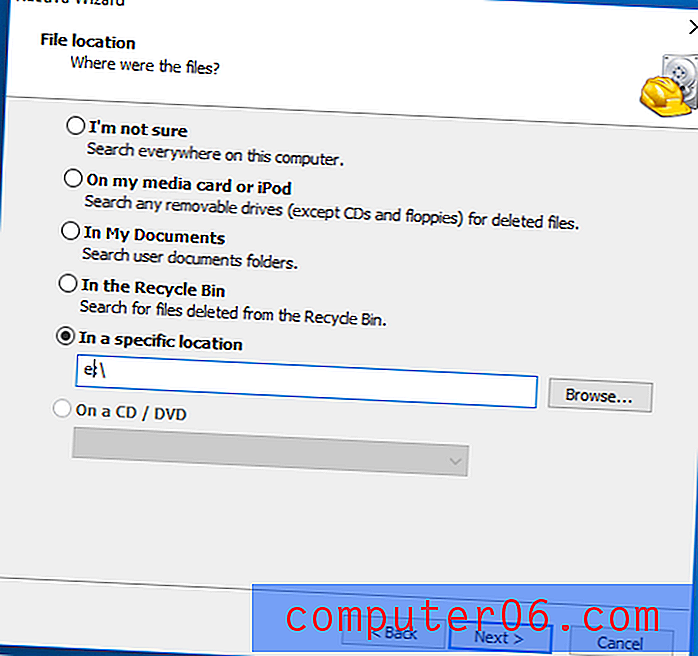
Bei der Auswahl des Scan-Bereichs gab es keine einfache Möglichkeit, mein USB-Flash-Laufwerk auszuwählen. Ich musste manuell "E:" in das Feld "An einem bestimmten Ort" eingeben, was möglicherweise nicht für alle Benutzer offensichtlich ist. Hilfreicherweise haben sie die Option "Ich bin nicht sicher" angeboten, die jedoch überall auf dem Computer gescannt wird, eine viel langsamere Alternative.
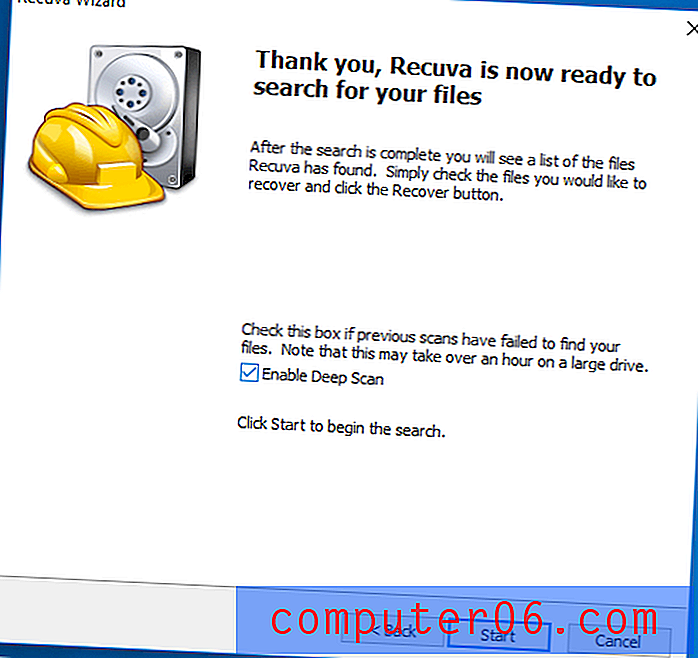
Wie die meisten Windows-Datenwiederherstellungsprogramme kann Recuva kürzlich gelöschte Dateien mit einem schnellen Scan schnell finden. Um einen tiefen Scan durchzuführen, muss ein Kontrollkästchen aktiviert werden.
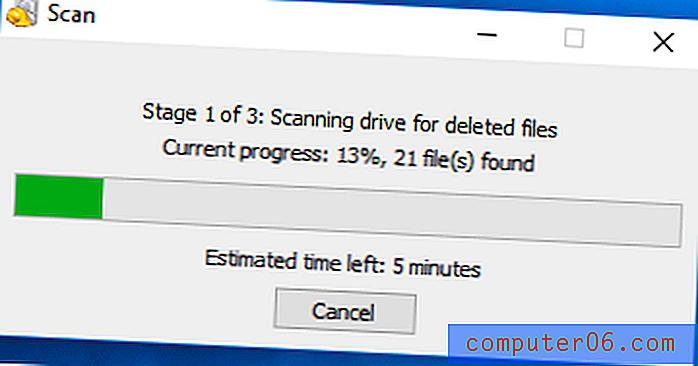
Recuva schnitt im Deep-Scan-Test von ThinkMobiles auf einem USB-Stick sehr gut ab. Es konnte 38.101 Dateien finden, sehr nahe an EaseUS 'Top-Fund von 38.638. Im Vergleich dazu hat Disk Drill die geringste Anzahl von Dateien gefunden: nur 6.676.
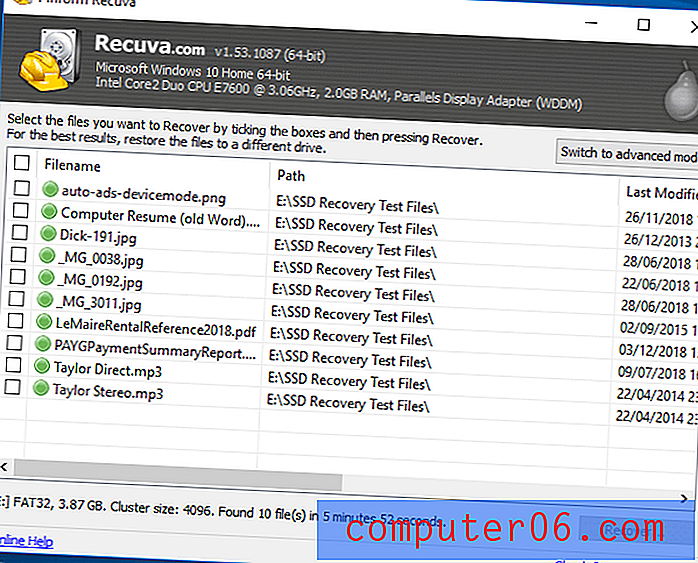
Die Scan-Geschwindigkeiten waren durchschnittlich. Der Bereich der Scan-Geschwindigkeiten während des ThinkMobiles-Tests lag zwischen 0:55 und 35:45. Der Scan von Recuva dauerte 15: 57 - nicht beeindruckend, aber deutlich schneller als MiniTools und Disk Drill. In meinem eigenen Test war Recuva nur wenig langsamer als die schnellsten Scans.
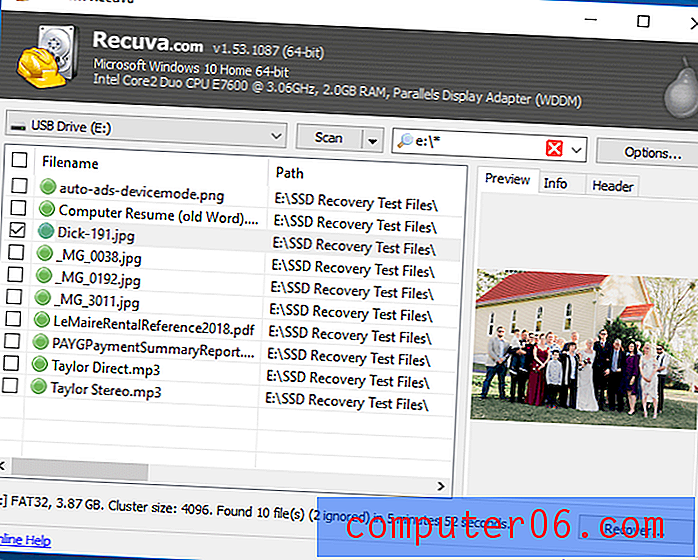
Fazit : Wenn Sie einige Dateien zurückerhalten müssen, wird Recuva dies mit einer hohen Erfolgschance kostenlos oder sehr billig tun. Es ist nicht so einfach zu bedienen wie Stellar Data Recovery oder beim Scannen so schnell wie R-Studio und bietet auch nicht den beeindruckenden Funktionsumfang. Aber es ist eine brauchbare Lösung, die für jeden Windows-Benutzer mit einem knappen Budget geeignet ist.
Holen Sie sich Recuva Pro
Am einfachsten zu bedienen: Stellar Data Recovery 8 für Windows
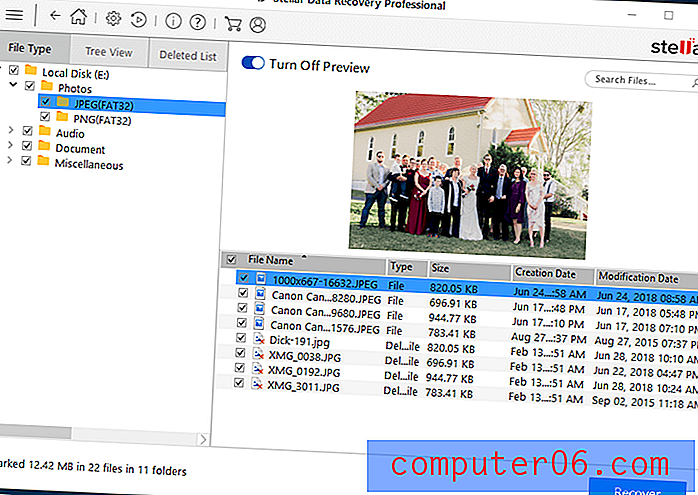
Stellar Data Recovery Pro für Windows ist die am einfachsten zu verwendende App, die wir getestet haben, und bietet überdurchschnittliche Ergebnisse bei Scan-Tests. Dies geht jedoch zu Lasten der Geschwindigkeit - Stellars Scans sind oft langsamer als die der Konkurrenz. "Benutzerfreundlichkeit, Effektivität, Geschwindigkeit - wählen Sie zwei!" Lesen Sie hier unseren vollständigen Test von Stellar Data Recovery für Mac 7.1.
Empfohlene benutzerfreundliche Alternativen: EaseUS Data Recovery für Windows Pro, Standard "Meine Dateien wiederherstellen v6", Standard "ReclaiMe File Recovery" für Windows.
99, 99 USD von der Entwickler-Website (einmalige Gebühr für einen einzelnen PC) oder 79, 99 USD für eine einjährige Lizenz.
Haben Sie Ihre wichtigen Daten verloren und können sie nicht wiederherstellen? Probieren Sie Stellar Data Recovery Professional aus, eine leistungsstarke Software zum Wiederherstellen von Daten von allen Arten von Windows-Geräten - PCs, Laptops, Ultrabooks usw. Die professionelle Windows-Datenwiederherstellungssoftware von DIY erhält alle Ihre wertvollen Dokumente, E-Mails, Fotos, Videos und Audiodateien zurück, schnell und einfach von Ihrer Workstation aus.
Features auf einen Blick:
- Disk Imaging: Ja
- Scans anhalten und fortsetzen: Ja, ist aber nicht immer verfügbar
- Vorschau von Dateien: Ja, aber nicht während der Scans
- Bootfähige Wiederherstellungsdiskette: Ja
- SMART-Überwachung: Ja
Stellar Data Recovery bietet ein ausgewogenes Verhältnis zwischen Benutzerfreundlichkeit und erfolgreicher Datenwiederherstellung. Diese Kombination hat es zu einer beliebten App für Benutzer und andere Prüfer gemacht. Sie können jedoch nicht alles haben. Scans dauern mit dieser App oft länger. Wenn Sie also warten möchten und eine leistungsfähige App benötigen, die Sie tatsächlich verwenden können, ist diese App genau das Richtige für Sie.
Benutzerfreundlichkeit : Es gibt nur zwei Schritte, um einen Scan zu starten:
Erstens: Welche Art von Dateien möchten Sie wiederherstellen? Lassen Sie alle Dateien, um die umfassendsten Ergebnisse zu erzielen. Wenn Sie jedoch nur nach einer Word-Datei suchen, werden die Scans viel schneller ausgeführt, wenn Sie nur "Office-Dokumente" aktivieren.

Zweitens: Wo möchten Sie scannen? War die Datei auf Ihrem Hauptlaufwerk oder einem USB-Stick? War es auf dem Desktop oder in Ihrem Dokumentenordner? Auch hier werden Scans schneller, wenn Sie spezifisch sind.
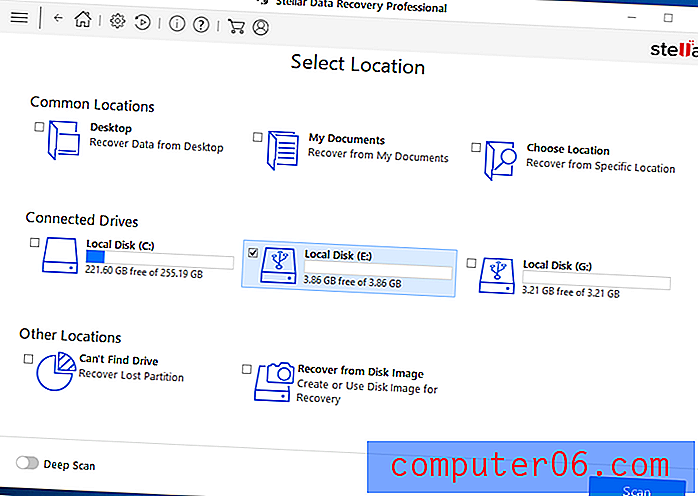
Version 9 (jetzt für Mac verfügbar und in Kürze für Windows erhältlich) vereinfacht den Vorgang noch mehr - es gibt nur einen Schritt. Dann ist die App ausgeschaltet und scannt Ihr Laufwerk - standardmäßig ein schneller Scan (der beste Weg, um zu starten) oder ein tiefer Scan, wenn Sie diese Option im Bildschirm "Standort auswählen" ausgewählt haben.
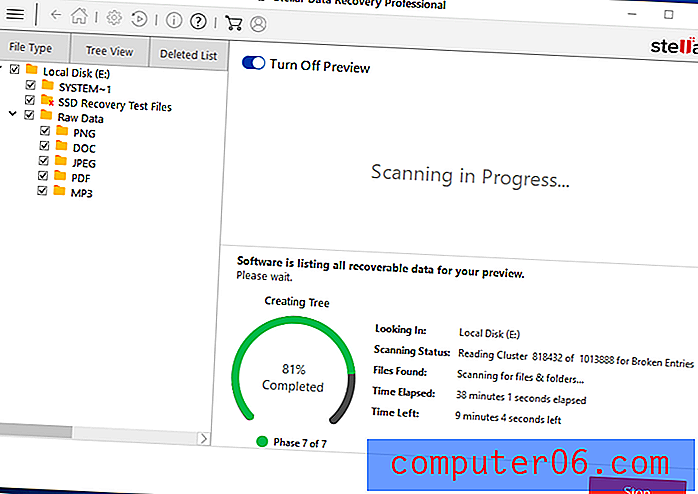
Sobald der Scan abgeschlossen ist, wird eine Liste der Dateien angezeigt, die wiederhergestellt werden können - möglicherweise eine sehr lange Liste -. Mithilfe der Such- und Vorschaufunktionen können Sie die gesuchte Datei finden.
Funktionen : Stellar enthält die meisten Funktionen, die Sie benötigen, einschließlich Festplatten-Imaging, einer bootfähigen Wiederherstellungsdiskette und einer Dateivorschau. Im Gegensatz zu einigen anderen Apps können Sie jedoch keine Vorschau der Dateien anzeigen, bis der Scan abgeschlossen ist.
In unserem Test von Version 7.1 stellte JP fest, dass die Funktion "Wiederherstellung wiederherstellen" möglicherweise fehlerhaft ist. Daher wollte ich feststellen, ob sie in Version 8 verbessert wurde. Leider wurde ich jedes Mal benachrichtigt, wenn ich versuchte, einen Scan anzuhalten: "Scan kann nicht von der aktuellen Phase wieder aufgenommen werden “, sodass ich die Funktion nicht testen konnte. Dies geschah auch mit der Mac-Version. Die App bot an, die Scanergebnisse für die zukünftige Verwendung am Ende jedes Scans zu speichern.
Effektivität : Obwohl Stellar Data Recovery einfach zu bedienen ist, funktioniert es sehr gut. Beim Testen der App für unsere Überprüfung stellte JP fest, dass die App gelöschte Dateien wiederherstellen und viele Dateitypen von seinem Mac identifizieren kann.
Stellar misst in vielerlei Hinsicht unserem „fortgeschrittenen“ Gewinner R-Studio. Laut DigiLabs Inc hat es bessere Hilfe und Unterstützung und hat in vielen Tests genauso gute Ergebnisse erzielt. Auf der anderen Seite waren die Scans langsamer und einige Testergebnisse schlechter, einschließlich der Wiederherstellung sehr großer Dateien und der Wiederherstellung von einer formatierten Festplatte.
Fazit : Stellar Data Recovery ist sehr einfach zu bedienen und bietet hervorragende Wiederherstellungsergebnisse. Nachdem Sie auf einige einfache Schaltflächen geklickt und darauf geschlafen haben, haben Sie eine solide Chance, Ihre Dateien wiederherzustellen. Diese Balance klingt für die meisten Menschen richtig, aber wenn Sie nach der App mit der größten Leistung oder einer zusätzlichen Geschwindigkeit suchen, schauen Sie sich R-Studio (unten) an.
Holen Sie sich Stellar Data Recovery für Windows
Am leistungsstärksten: R-Studio für Windows
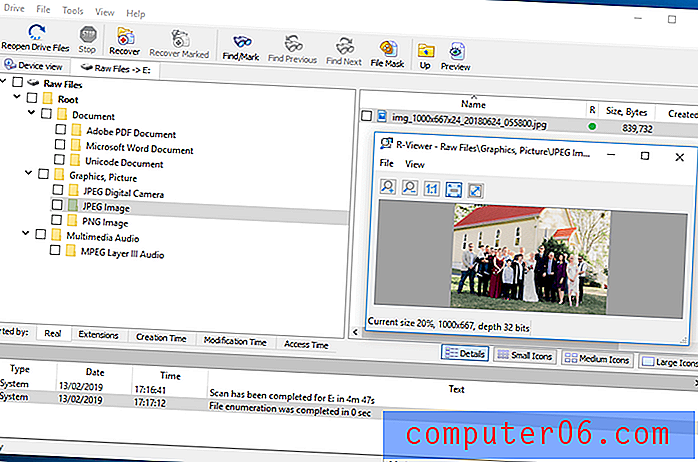
R-Studio 8 für Windows ist ein leistungsstarkes Datenwiederherstellungstool, das für erfahrene Datenwiederherstellungsprofis entwickelt wurde. Es verfügt über eine nachgewiesene Erfolgsbilanz bei der erfolgreichen Datenwiederherstellung und basiert auf allen Funktionen, die ein Experte erwarten würde. Diese Funktionen sind hochgradig konfigurierbar, erhöhen die Komplexität, geben Ihnen jedoch die vollständige Kontrolle. Wenn Sie nach dem besten Werkzeug für den Job suchen und bereit sind, das Handbuch bei Bedarf zu öffnen, ist diese App möglicherweise für Sie geeignet.
Empfohlene erweiterte Alternativen: Recovery Explorer Standard, File Recovery Ultimate.
79, 99 USD von der Entwickler-Website (einmalige Gebühr)
Dank der neuen einzigartigen Datenwiederherstellungstechnologien ist R-STUDIO die umfassendste Datenwiederherstellungslösung für Wiederherstellungsdateien. Flexible Parametereinstellungen geben Ihnen die absolute Kontrolle über die Datenwiederherstellung.
Features auf einen Blick:
- Disk Imaging: Ja
- Scannen anhalten und fortsetzen: Ja
- Vorschau von Dateien: Ja, aber nicht während der Scans
- Bootfähige Wiederherstellungsdiskette: Ja
- SMART-Überwachung: Ja
R-Studio ist weithin als die leistungsstärkste Datenwiederherstellungs-App für Mac, Windows und Linux anerkannt. Der Data Recovery Digest hat im vergangenen Jahr sieben führende Apps einer Reihe von Tests unterzogen, und R-Studio hat die Nase vorn. Ihr Fazit: „Eine hervorragende Kombination aus Funktionen zur Wiederherstellung von Dateien und Leistung. Zeigt die besten Ergebnisse in fast jeder Kategorie. Ein Muss für jeden Datenrettungsprofi. “
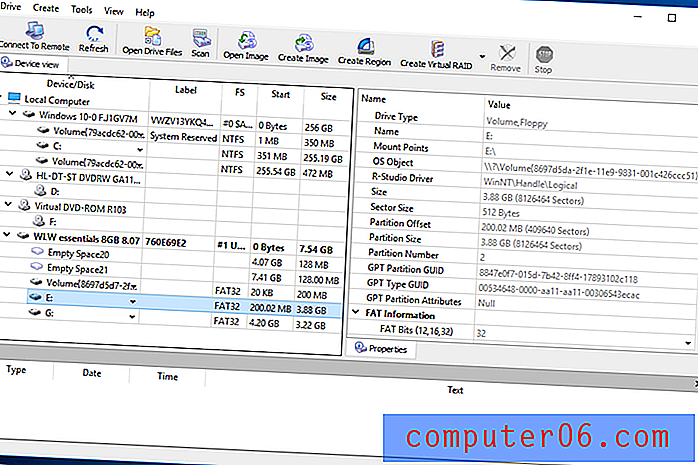
Benutzerfreundlichkeit: Dieselbe Bewertung bewertet die Benutzerfreundlichkeit von R-Studio als „komplex“. Das stimmt, und dies ist keine App für Anfänger, aber ich fand die App nicht so schwer zu bedienen, wie ich erwartet hatte. Ich würde die Benutzeroberfläche eher als "schrullig" als verwirrend beschreiben.
DigiLab Inc stimmt der Komplexität der App zu: „Der einzige wesentliche Nachteil, den wir festgestellt haben, war die Benutzeroberfläche von R-Studio. R-Studio ist eindeutig für Datenrettungsspezialisten konzipiert und die Benutzeroberfläche kann für unerfahrene Benutzer verwirrend sein. “
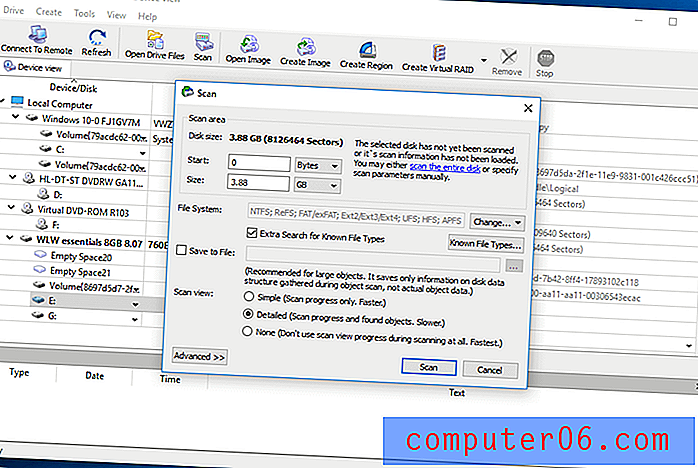
Funktionen : R-Studio bietet mehr Funktionen als die meisten Mitbewerber, unterstützt eine Vielzahl von Dateisystemen, kann Daten von lokalen Festplatten, Wechseldatenträgern und stark beschädigten Datenträgern wiederherstellen. Der Entwickler listet hier eine hilfreiche Übersicht über die Funktionen auf.
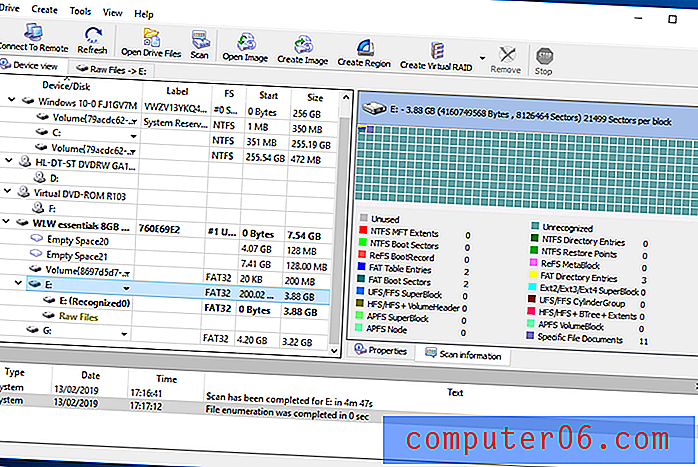
Wirksamkeit : In Branchentests erzielte R-Studio stets die besten Ergebnisse. Und obwohl es für langsame Scans bekannt ist, wurden Scans häufig schneller als bei der Konkurrenz durchgeführt.
Zur Veranschaulichung sind hier einige Ergebnisse aus dem Test von Data Recovery Digest mit sieben führenden Datenwiederherstellungs-Apps aufgeführt:
- R-Studio hatte die höchste Bewertung für die Wiederherstellung gelöschter Dateien (verbunden mit Do Your Data Recovery).
- R-Studio hatte die höchste Bewertung für die Wiederherstellung von Dateien aus einem leeren Papierkorb (verbunden mit Dateiwiederherstellung).
- R-Studio hatte die höchste Bewertung für die Wiederherstellung von Dateien nach einer Neuformatierung der Festplatte.
- R-Studio hatte die höchste Bewertung für die Wiederherstellung einer beschädigten Partition (verbunden mit File Recovery und DMDE).
- R-Studio wurde für die Wiederherstellung einer gelöschten Partition hoch bewertet, jedoch etwas hinter DMDE.
- R-Studio hatte die höchste Bewertung für die RAID-Wiederherstellung.
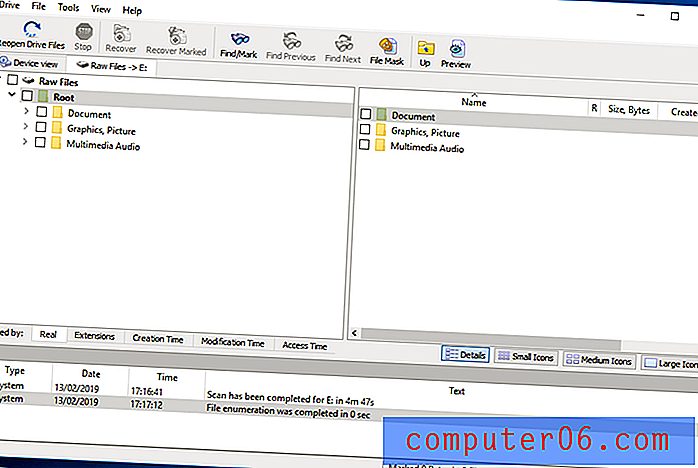
Fazit : R-Studio zeigt in branchenüblichen Tests durchweg Top-Ergebnisse. Es ist eine funktionsreiche, hoch konfigurierbare App für Datenwiederherstellungsexperten. Wenn Sie nach der App suchen, die am wahrscheinlichsten die maximale Datenmenge wiederherstellt, wählen Sie R-Tools.
Holen Sie sich R-Studio für Windows
Sie sind sich nicht sicher, ob die Gewinner für Sie sind? Schauen Sie sich die folgenden Alternativen an. Sowohl kostenpflichtige als auch kostenlose Datenwiederherstellungssoftware sind enthalten.
Der Wettbewerb
Auch toll
EaseUS Data Recovery für Windows Pro (69, 95 US-Dollar) ist eine benutzerfreundliche App für Mac und Windows, die auch in Branchentests gute Ergebnisse erzielt . Es fehlen Disk Imaging und eine Wiederherstellungsdiskette, nützliche Funktionen, die von zwei unserer Gewinner angeboten werden. Lesen Sie hier unseren vollständigen Bericht.
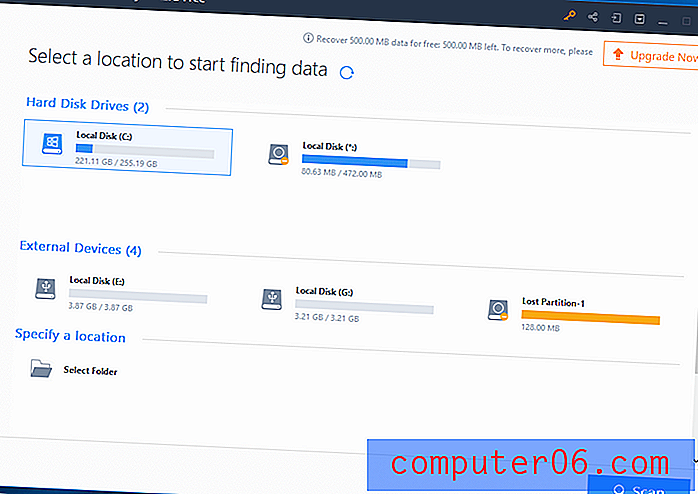
Features auf einen Blick:
- Disk Imaging: Nein
- Scannen anhalten und fortsetzen: Ja
- Vorschau von Dateien: Ja, aber nicht während der Scans
- Bootfähige Wiederherstellungsdiskette: Nein
- SMART-Überwachung: Ja
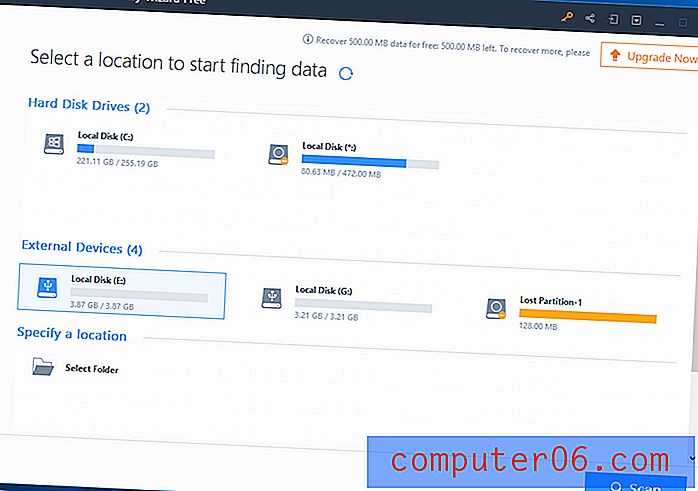
In seiner Rezension stellte Victor Corda fest, dass die Scans eher langsam, aber erfolgreich waren. Die App stellte die Daten in jedem seiner Tests erfolgreich wieder her und kam zu dem Schluss, dass dies eine der besten Wiederherstellungs-Apps ist, die er verwendet hat.
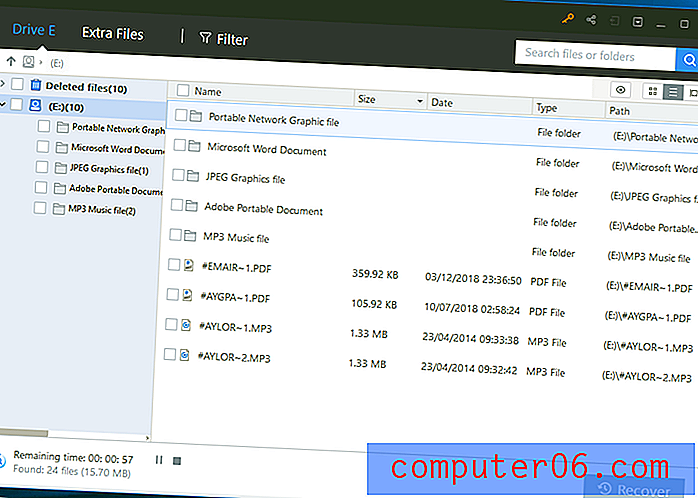
Genau. In Bezug auf Benutzerfreundlichkeit und Effektivität liegt es sehr nahe an Stellar Data Recovery, und meiner Erfahrung nach sind die Scan-Zeiten weit überlegen. Es ist eine Schande, dass keiner der Branchentests beide Apps zusammen bewertet hat. Ich stelle mir vor, es wäre ein enges Rennen, obwohl Stellar bei der Anzahl der angebotenen Funktionen gewinnt.
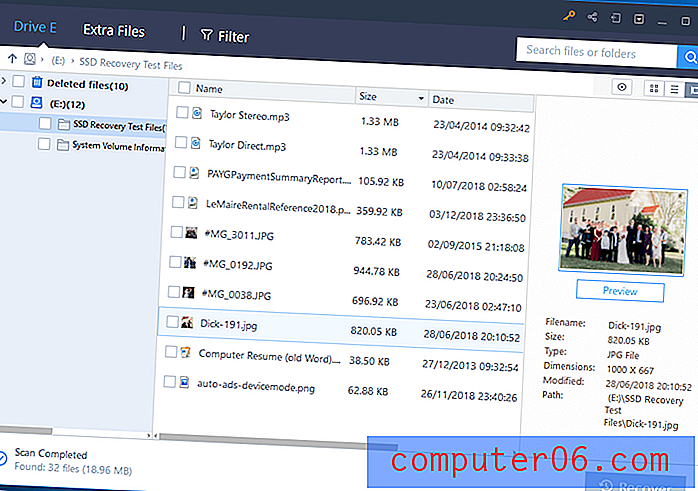
Deep Scans können viele Dateien lokalisieren - im ThinkMobiles -Test mehr Dateien als in jeder anderen App, wobei Recuva leicht dahinter liegt. Dieser Test umfasste jedoch nicht unsere anderen Gewinner, Stellar Data Recovery und R-Studio.
GetData Recover My Files v6 Standard (69, 95 US-Dollar) ist eine weitere leistungsstarke Windows-Wiederherstellungs-App, die ebenfalls einfach zu verwenden ist. Die Benutzeroberfläche ist zwar nicht so schick wie die von Stellar und EaseUS, aber leicht zu befolgen, und laut DigiLab-Tests liegt die Leistung nur knapp hinter Stellar. Wie bei EaseUS fehlen viele der erweiterten Funktionen von Stellar und R-Studio.
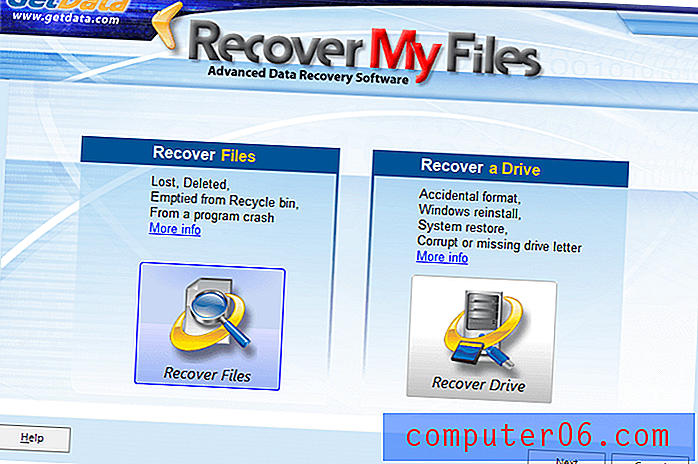
Features auf einen Blick:
- Disk Imaging: Nein
- Scannen anhalten und fortsetzen: Nein
- Vorschau von Dateien: Ja
- Bootfähige Wiederherstellungsdiskette: Nein
- SMART-Überwachung: Nein
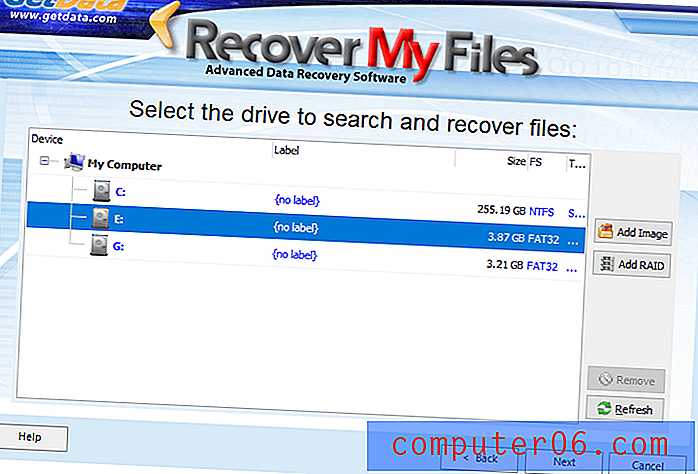
Zum Starten eines Scans sind nur wenige Schritte erforderlich. Sie entscheiden, ob Sie Dateien oder ein Laufwerk wiederherstellen möchten, wählen das Laufwerk aus und wählen dann einen schnellen oder tiefen Scan. Diese Frage wird auf nicht technische Weise gestellt: Suchen Sie nach gelöschten Dateien oder nach gelöschten Dateien und dann nach „verlorenen“ Dateien. Schließlich wählen Sie die Dateitypen aus, nach denen Sie suchen möchten.
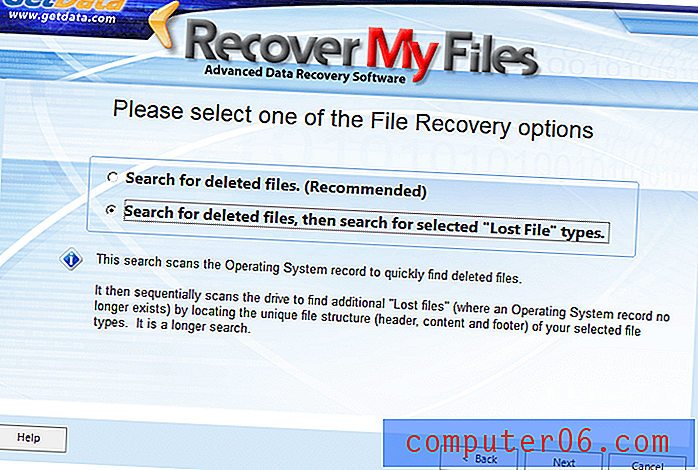
Im Vergleich zu Stellar Data Recovery sind das einige Schritte! Laut DigiLab hat Recover My Files mit schnellen Scans, der Wiederherstellung formatierter Laufwerke und gelöschter Partitionen eine gute Leistung erbracht. Es gab Probleme beim Wiederherstellen großer Dateien und beschädigter Dateisysteme.
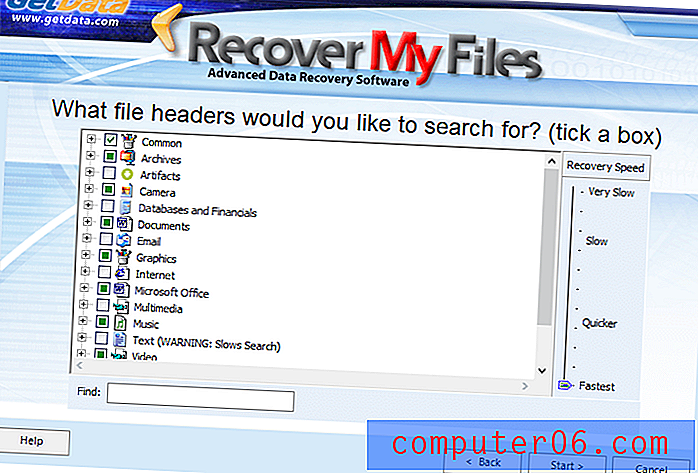
Die Scans waren oft langsam, was auch meine Erfahrung war. In einem Test konnte die App alle 175 gelöschten Dateien finden, aber nur 27% davon wiederherstellen. R-Studio hat sie alle wiederhergestellt.
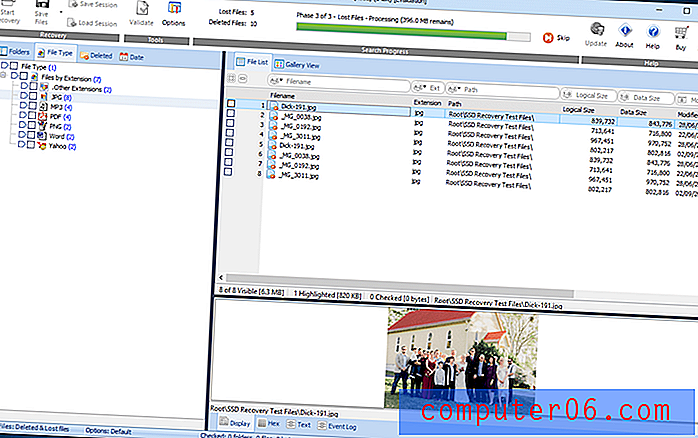
Der ReclaiMe File Recovery Standard für Windows (79, 95 USD) ist unsere letzte Empfehlung für eine einfache und dennoch effektive Windows-Datenwiederherstellung. Während das Öffnen der App etwas langsam ist, kann ein Scan mit nur zwei Klicks gestartet werden: Wählen Sie ein Laufwerk aus und klicken Sie auf Start. Die App hat in Branchentests gute Ergebnisse erzielt. Es fehlen jedoch auch einige der erweiterten Funktionen von Stellar.
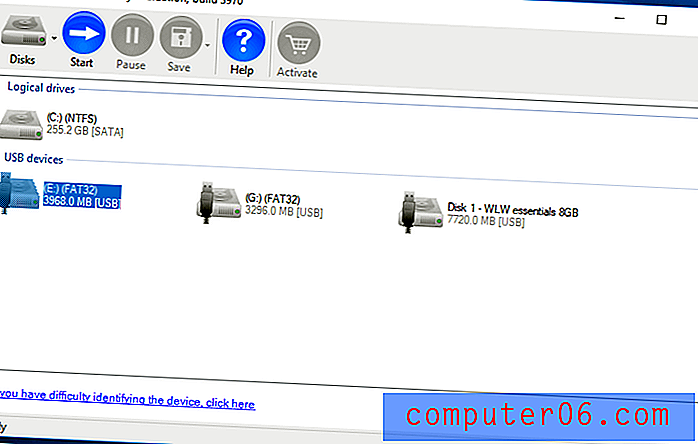
Features auf einen Blick:
- Disk Imaging: Nein
- Scannen anhalten und fortsetzen: Ja
- Vorschau von Dateien: Ja, nur Bilder und Dokumentdateien
- Bootfähige Wiederherstellungsdiskette: Nein
- SMART-Überwachung: Nein
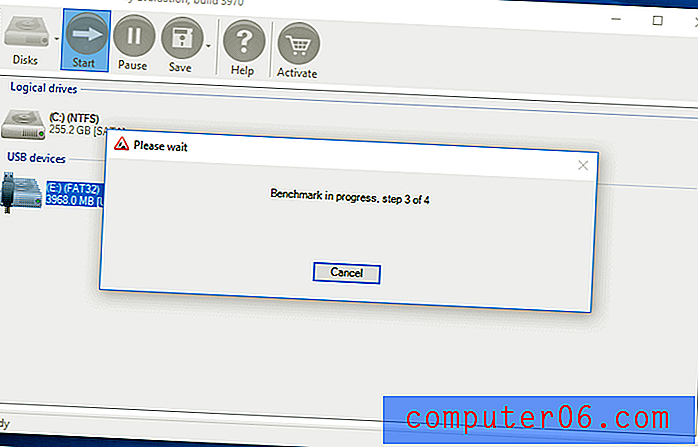
Data Recovery Digest verglich die App mit sechs anderen und stellte fest, dass sie eine gute Leistung erbrachte: „Ein sehr gutes Datenwiederherstellungsprogramm mit einer hervorragenden Kombination aus Funktionen zur Wiederherstellung von Dateien und Leistung. Eines der besten unterstützten Dateisysteme. Sehr gute Leistung bei der Wiederherstellung von Dateien. “
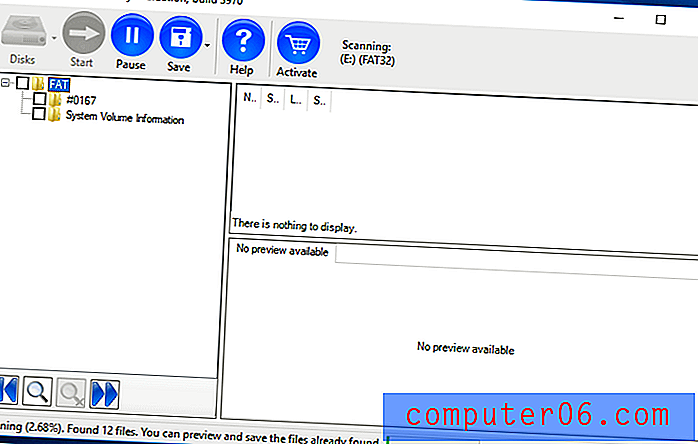
Die Markierungen wurden für die eingeschränkte Vorschaufunktion abgezogen. Es kann Bilder und Word-Dokumente anzeigen, aber nicht mehr. Bei den Standardfunktionen zur Wiederherstellung von Dateien wurden überdurchschnittliche Ergebnisse erzielt, bei den erweiterten Funktionen durchschnittlich.
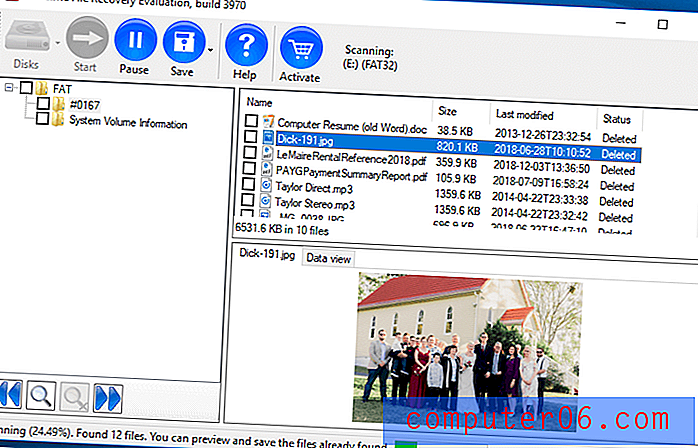
In Bezug auf seine Effektivität hat es beim Wiederherstellen gelöschter Dateien, auch nach dem Leeren des Papierkorbs, und beim Wiederherstellen formatierter Datenträger, beschädigter Partitionen und gelöschter Partitionen eine recht gute Punktzahl erzielt. Es war nicht annähernd eine dieser Kategorien zu gewinnen, aber die Ergebnisse waren vernünftig.
Recovery Explorer Standard (39, 95 Euro, ca. 45 USD) ist eine fortschrittlichere Datenwiederherstellungs-App, die im Test des Data Recovery Digest eine höhere Punktzahl als ReclaiMe erzielt hat. Es fühlt sich einfacher zu bedienen an als R-Studio, ist billiger und war die schnellste App in meinem Test. Aber Anfänger mögen es einschüchternd finden.
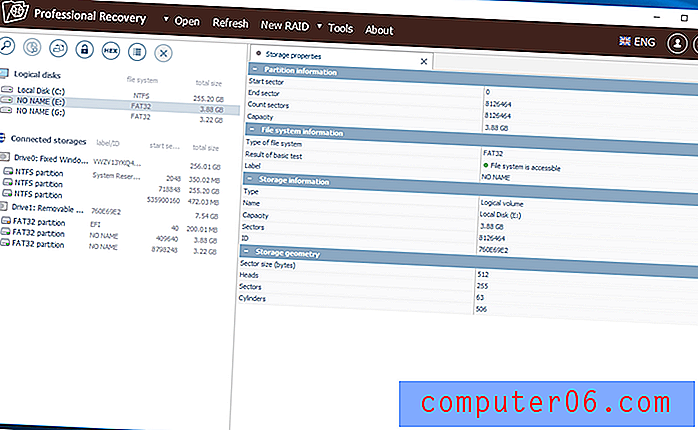
Features auf einen Blick:
- Disk Imaging: Ja
- Scannen anhalten und fortsetzen: Ja
- Vorschau von Dateien: Ja
- Bootfähige Wiederherstellungsdiskette: Nein
- SMART-Überwachung: Nein
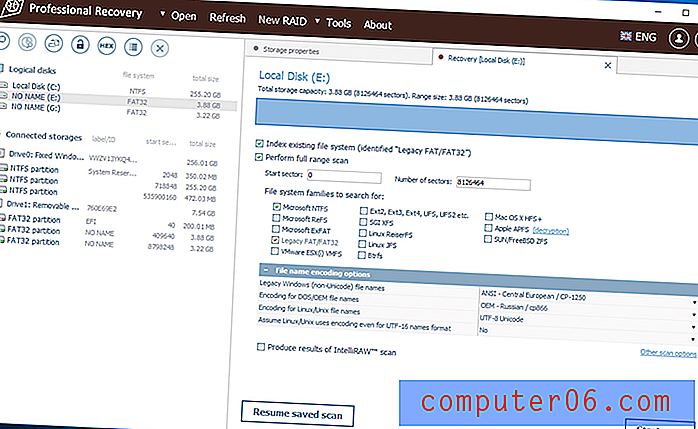
Das gesamte Testergebnis war nach R-Studio an zweiter Stelle, und Data Recovery Digest kommt zu dem Schluss: „Ein sehr anständiges professionelles Datenwiederherstellungsprogramm mit guten Wiederherstellungsfunktionen und guter Leistung. Eines der besten unterstützten Dateisysteme. Sehr gute Datenwiederherstellungsleistung, immer unter den besten Ergebnissen. “
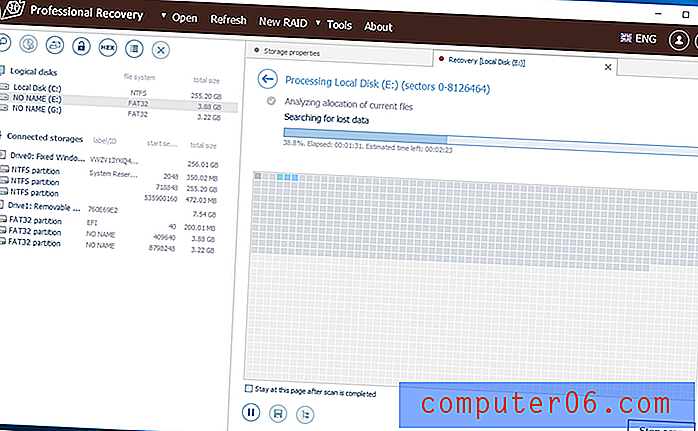
Die Punktzahl der App für die Wiederherstellung einer gelöschten Partition ist dieselbe wie die von R-Studio, aber mehrere andere Apps haben dort eine höhere Punktzahl erzielt. Die Ergebnisse für die Wiederherstellung gelöschter Dateien, formatierter Datenträger und beschädigter Partitionen liegen nicht weit zurück. Die App ist jedoch nicht in allen Kategorien die zweitbeste. (unten) schlägt es in den Kategorien "Leerer Papierkorb", "Beschädigte Partition" und "Gelöschte Partition".
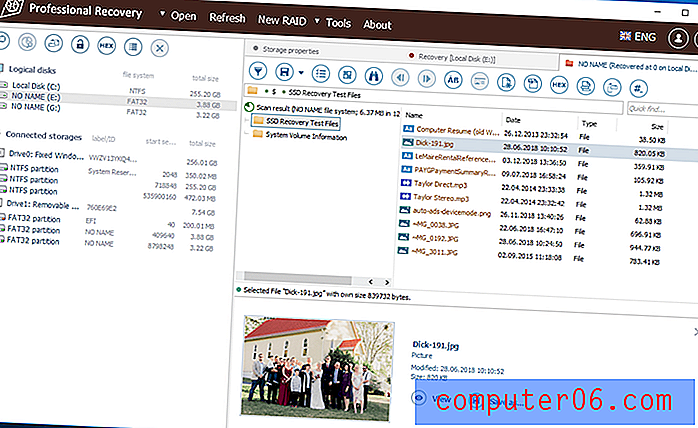
File Recovery Ultimate (69, 95 USD) ist eine weitere effektive, erweiterte Datenwiederherstellungs-App. Diese App verfügt über die meisten Funktionen von R-Studio und punktet bei Branchentests. Es ist nicht ideal für Anfänger.

Features auf einen Blick:
- Disk Imaging: Ja
- Scannen anhalten und fortsetzen: Nein
- Vorschau von Dateien: Ja
- Bootfähige Wiederherstellungsdiskette: Ja
- SMART-Überwachung: Nein
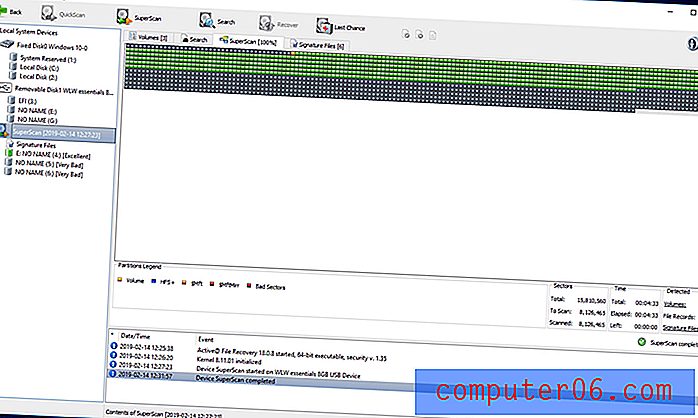
Obwohl die Gesamtpunktzahl von niedriger ist als die von Recovery Explorer (oben), haben wir bereits festgestellt, dass die Leistung in mehreren Kategorien besser ist. Was die Gesamtpunktzahl senkte, war die schlechte Leistung beim Wiederherstellen von RAID-Arrays, die ein durchschnittlicher Benutzer möglicherweise nie benötigt. Angesichts der Tatsache, dass die App für fortgeschrittene Benutzer konzipiert ist, sollten Sie dies berücksichtigen.

In den meisten anderen Fällen funktioniert es sehr gut. Data Recovery Digest fasst zusammen: „Ein effektives Datenwiederherstellungsprogramm mit nahezu allen Funktionen, die für eine professionelle Datenwiederherstellung erforderlich sind. Eine voll funktionsfähige Startversion. Die beste Punktzahl für die Wiederherstellung von Dateien aus gelöschten und beschädigten Partitionen. “ Das ist beeindruckend und macht es zu einem echten Konkurrenten von R-Studio.
Zweiter
MiniTool Power Data Recovery (69 US-Dollar) liefert vernünftige Ergebnisse in einem benutzerfreundlichen Paket. Obwohl es die zweitniedrigste Punktzahl im ThinkMobiles - Test hatte, war die Punktzahl näher an den Gewinnern als an den Verlierern. Angesichts der Tatsache, dass es ein kostenloses Tool gibt, das die meisten Funktionen enthält, ist dies für Benutzer, die nach einer Budgetoption suchen, möglicherweise eine Alternative zu Recuva.
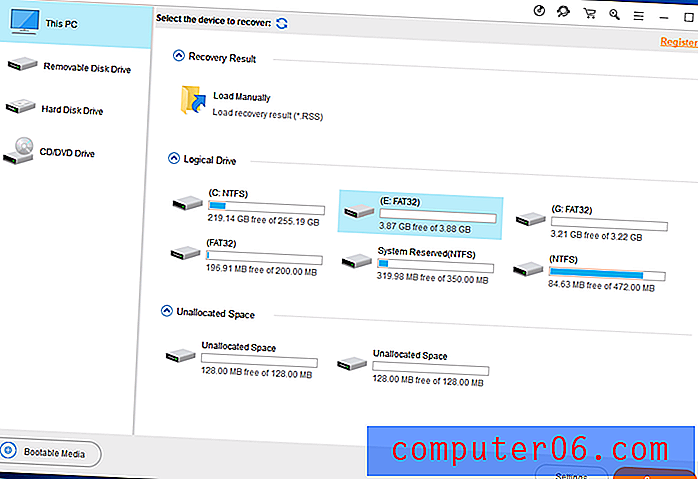
Features auf einen Blick:
- Disk Imaging: Ja
- Scans anhalten und fortsetzen: Nein, aber Sie können abgeschlossene Scans speichern
- Vorschau von Dateien: Ja
- Bootfähige Wiederherstellungsdiskette: Ja, aber als separate App
- SMART-Überwachung: Nein
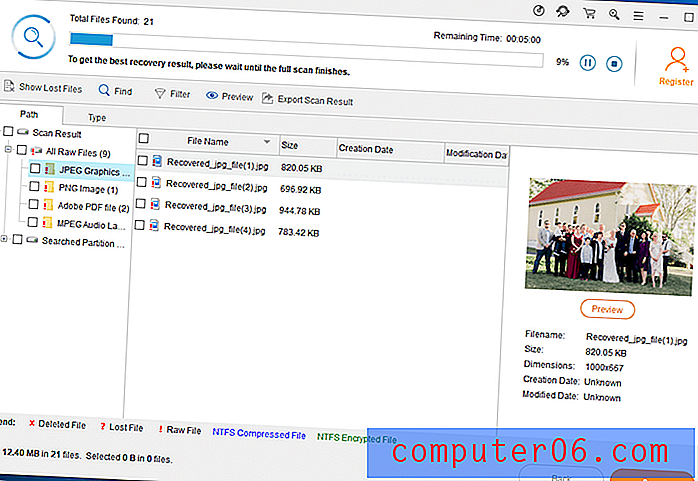
ThinkMobile hat 50 Dateien von einem USB-Stick gelöscht. MiniTool hat es geschafft, 49 davon zu finden und 48 wiederherzustellen. Das ist nicht schlecht, aber andere Apps haben alle 50 wiederhergestellt. Außerdem hat die App die zweitniedrigste Anzahl wiederherstellbarer Dateien auf einer Festplatte gefunden und hatte die langsamste Scan-Zeit. Nichts davon ist katastrophal, aber Sie werden besser von einer anderen App bedient.
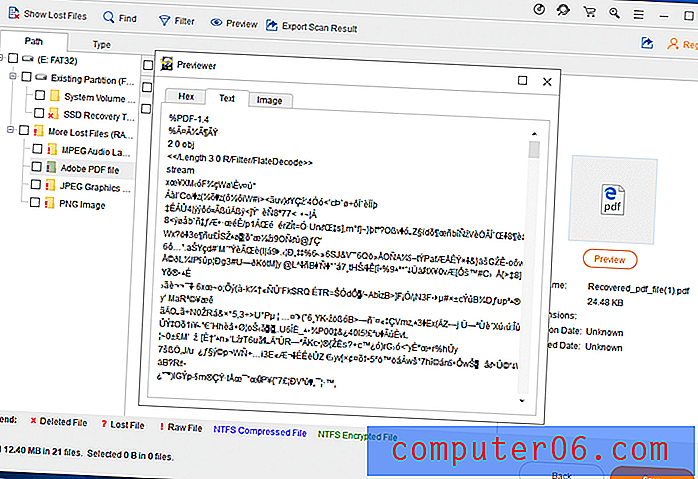
CleverFiles Disk Drill für Windows Pro (89 US-Dollar) ist eine angenehme App mit einer guten Balance zwischen Funktionen und Benutzerfreundlichkeit. Sie können eine Vorschau der Dateien anzeigen und diese wiederherstellen, bevor der Scan abgeschlossen ist. Lesen Sie hier unseren vollständigen Bericht. Was es im Stich lässt, ist die schlechte Leistung bei tiefen Scans.
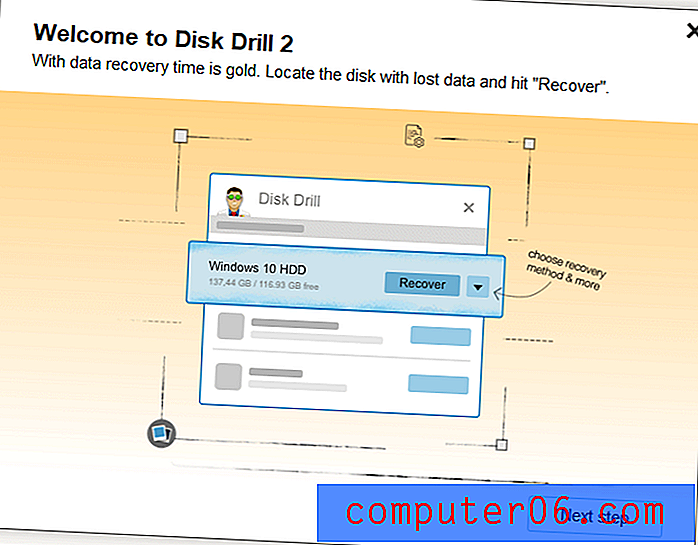
Features auf einen Blick:
- Disk Imaging: Ja
- Scannen anhalten und fortsetzen: Ja
- Vorschau von Dateien: Ja
- Bootfähige Wiederherstellungsdiskette: Ja
- SMART-Überwachung: Ja

Ich erwähnte, dass MiniTool im ThinkMobiles-Test die zweitniedrigste Punktzahl erhielt. Disk Drill erhielt die niedrigste Punktzahl. Lassen Sie mich einige Zahlen hinzufügen, um das ins rechte Licht zu rücken. EaseUS hat bei einem Deep Scan die am besten wiederherstellbaren Dateien gefunden: 38.638. MiniTool hat nur 29.805 gefunden - einige weniger. Was mich schockiert hat ist, dass Disk Drill nur 6.676 gefunden hat.
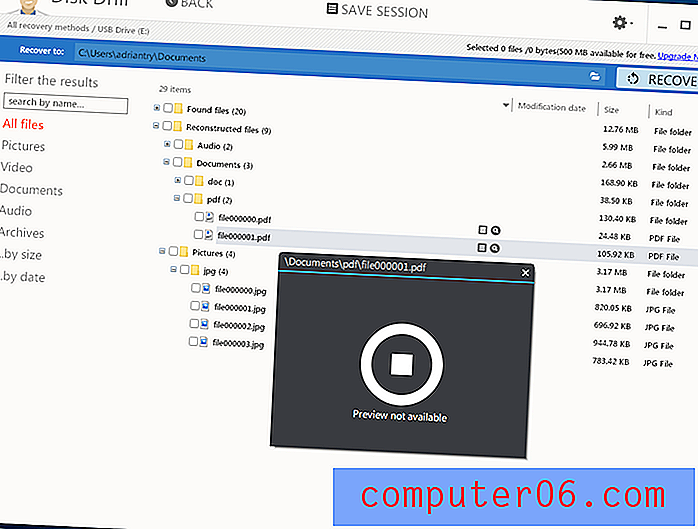
Obwohl die App alle Funktionen enthält, die Sie benötigen, kann ich die App nicht empfehlen. Sie haben eine viel höhere Wahrscheinlichkeit, Ihre fehlende Datei mit einer der zuvor in dieser Überprüfung erwähnten Apps zu finden.
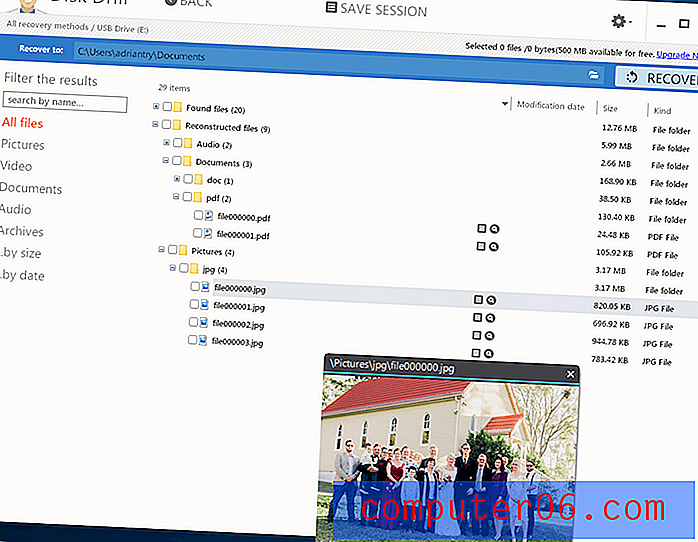
Prosoft Data Rescue 5 Standard (99 US-Dollar) ist eine benutzerfreundliche Datenwiederherstellungs-App, die in den Tests, die ich während meiner Überprüfung durchgeführt habe, gute Ergebnisse erzielt hat. Sie können sie hier lesen. Aber wie bei Disk Drill ist die Leistung seiner Tiefen-Scans in Branchentests nicht gut mit der der Konkurrenz zu vergleichen.
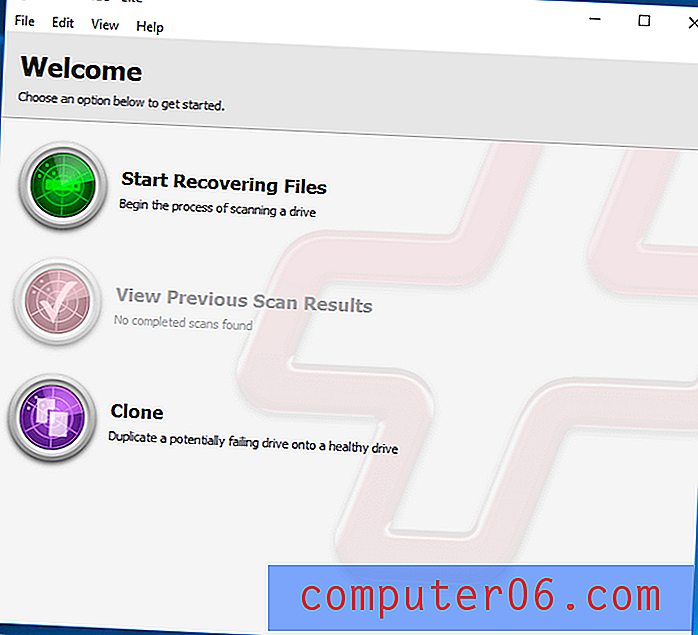
Features auf einen Blick:
- Disk Imaging: Ja
- Scans anhalten und fortsetzen: Nein, aber Sie können abgeschlossene Scans speichern
- Vorschau von Dateien: Ja
- Bootfähige Wiederherstellungsdiskette: Ja
- SMART-Überwachung: Nein
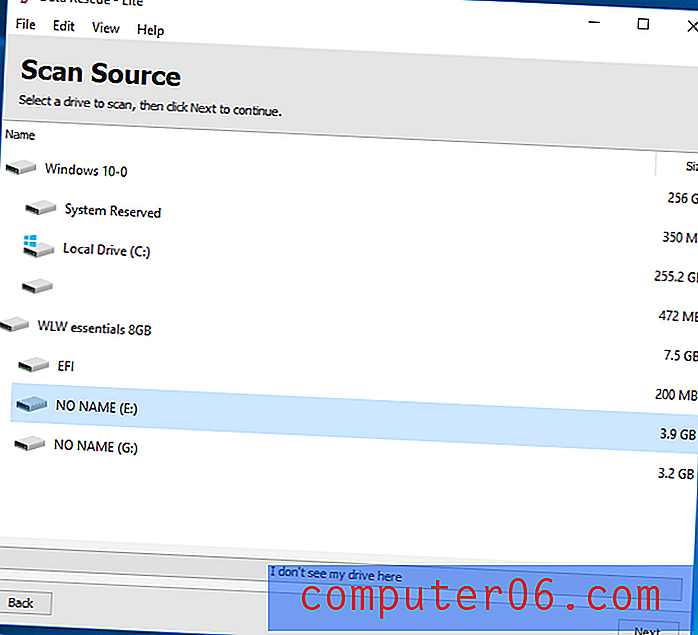
Data Rescue hat einen fantastischen Ruf und verdient ihn in vielerlei Hinsicht. Es enthält die meisten Funktionen, die Sie benötigen, und diese Funktionen werden in der gesamten App klar beschrieben. Es ist eine Freude zu benutzen. Beim Test durch Data Recovery Digest und DigiLab Inc wurde die Anzahl der wiederherstellbaren Dateien, die von der App während eines Deep Scans gefunden wurden, von der Konkurrenz in den Schatten gestellt. Das ist ein großes Problem.
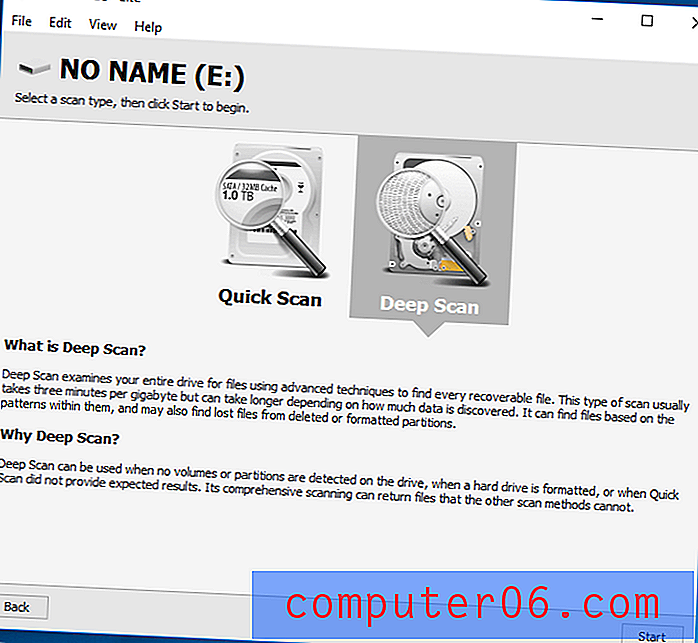
In den Tests von Data Recovery Digest erzielte Data Rescue bei jedem Test die schlechtesten Ergebnisse: Wiederherstellen von Dateien aus einem leeren Papierkorb, Wiederherstellen einer formatierten Festplatte, Wiederherstellen einer beschädigten Partition, Wiederherstellen einer gelöschten Partition und RAID-Wiederherstellung. Sie kommen zu dem Schluss: „Obwohl viele Internet-Ressourcen dieses Programm aktiv bewerben, zeigt es eine recht schlechte Leistung. Darüber hinaus ist es in vielen Tests, bei denen Fehlermeldungen ausgegeben wurden, völlig fehlgeschlagen. “
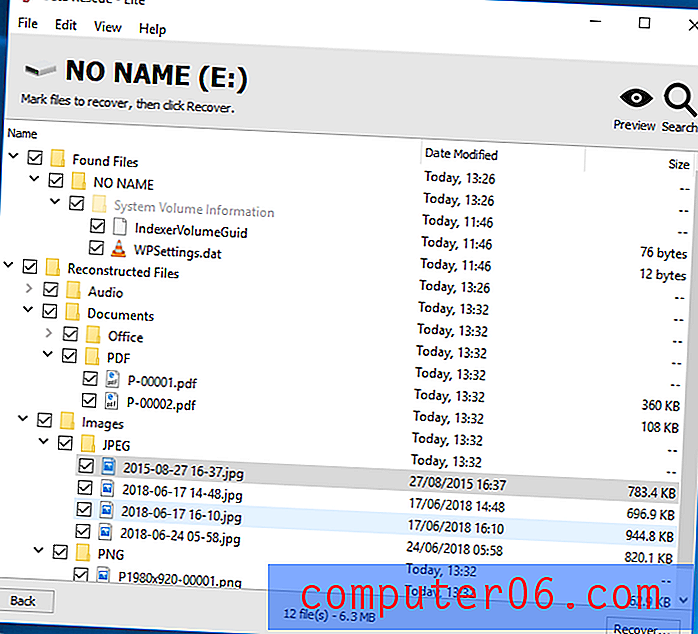
Die App schnitt in mehreren DigiLab-Tests besser ab, aber nicht in allen. In einigen Tests konnten die Daten nicht wiederhergestellt werden, und häufig waren die Scans am langsamsten. Angesichts dieser Tatsachen ist es schwierig, Data Rescue zu empfehlen.
Wondershare Recoverit Pro für Windows (49, 95 US-Dollar) ist etwas langsam und im Vergleich zu Disk Drill und Data Rescue (oben) beim Auffinden wiederherstellbarer Dateien vergleichbar: nicht besonders gut. Lesen Sie hier unseren vollständigen Bericht.
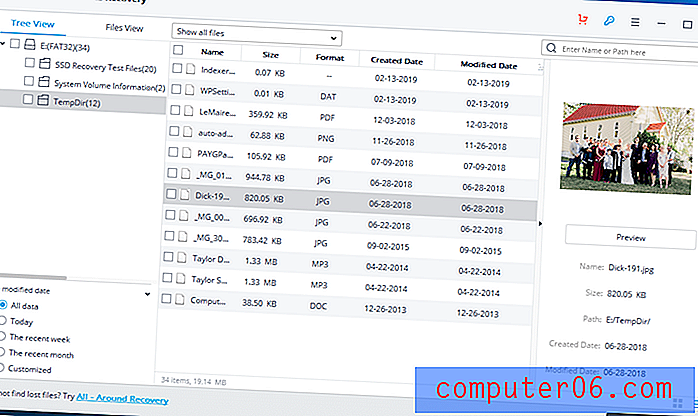
Do Your Data Recovery Professional 6 (69 US-Dollar) erhielt bei den Tests von Data Recovery Digest die niedrigste Punktzahl. Sie kommen zu dem Schluss: „Obwohl es für einfache Wiederherstellungsfälle recht gute Ergebnisse zeigte, schien das Programm nicht in der Lage zu sein, fortgeschrittenere Datenwiederherstellungsaufgaben zu lösen.“
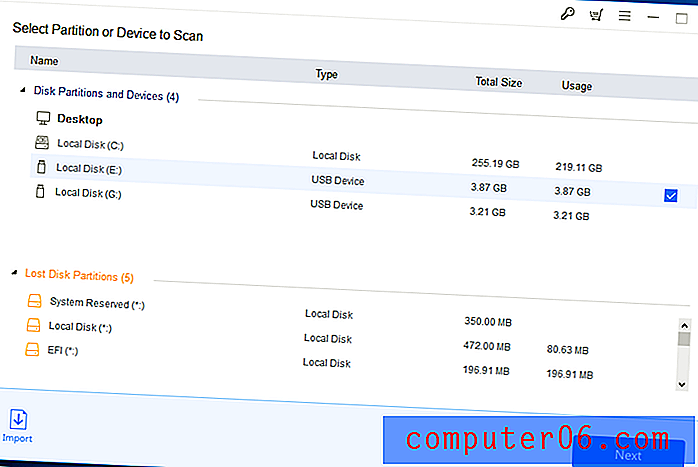
DMDE (DM Disk Editor und Datenwiederherstellungssoftware) (48 US-Dollar) ist eine komplexe App, die meiner Erfahrung nach am schwierigsten zu verwenden ist. Der Download wird nicht mit einem Installationsprogramm geliefert, was Anfänger verwirren kann, bedeutet jedoch, dass Sie die App von einem externen Laufwerk ausführen können. Die App hat in den Tests von Data Recovery Digest eine recht gute Leistung erbracht und kommt zu dem Schluss: „Ein hochentwickelter hexadezimaler Editor, der auf die Datenwiederherstellung für Windows- und Linux-Dateisysteme zugeschnitten ist. Erfordert sehr tiefe Kenntnisse der Festplatten- und Dateisystemstrukturen. “
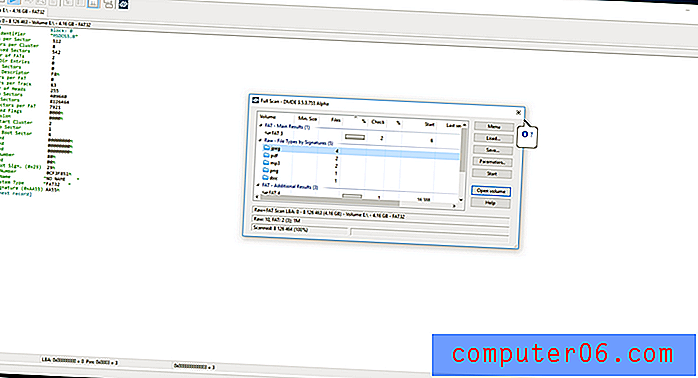
Remo Recover für Windows Pro (79, 97 US-Dollar) ist eine attraktive App, die einfach zu verwenden ist, aber leider am wenigsten vielversprechend ist, um Ihre Dateien zurückzubekommen. Wir haben es zuvor vollständig überprüft, aber die App war in keinem von uns gefundenen Branchentest enthalten. Die Scans sind langsam, das Auffinden von Dateien ist schwierig und die Mac-App stürzte ab, als ich sie auswertete.
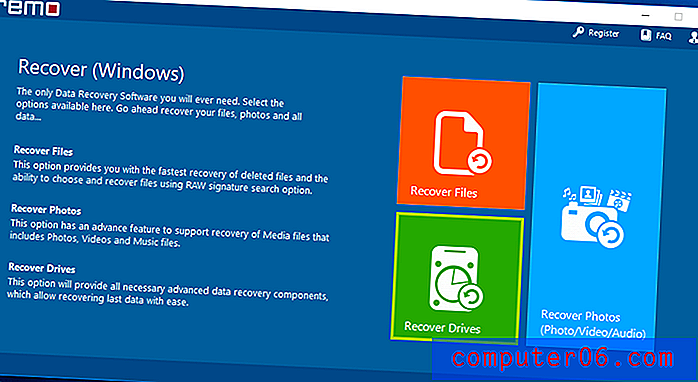
Kostenlose Alternativen
Es gibt einige vernünftige kostenlose Datenwiederherstellungs-Apps, die wir in einer früheren SoftwareHow-Zusammenfassung vorgestellt haben. Darüber hinaus bietet unser „erschwinglichster“ Gewinner, Recuva, eine kostenlose Version an. Hier sind einige weitere Windows-Apps, die Sie keinen Cent kosten, aber nicht unbedingt empfohlen werden.
Glary Undelete kann Dateien von FAT- und NTFS-Laufwerken löschen und ist recht einfach zu verwenden. Leider wurde mein FAT-formatiertes USB-Flash-Laufwerk während meines Tests nicht gefunden, aber Ihr Kilometerstand kann variieren.
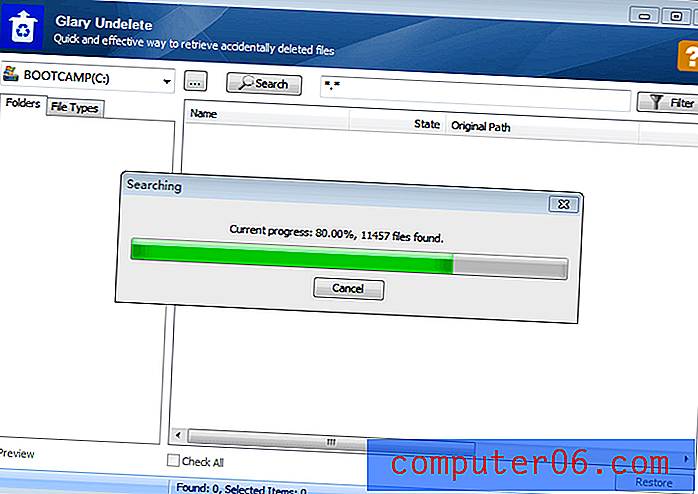
Puran File Recovery ist für den nichtkommerziellen Gebrauch kostenlos. Es ist ein wenig nicht intuitiv und die Website ist nicht klar genug. Es wurde zuletzt 2013 aktualisiert, schnitt aber im ThinkMobile-Test gut ab. In meinem Test konnten nur zwei von zehn gelöschten Dateien wiederhergestellt werden.
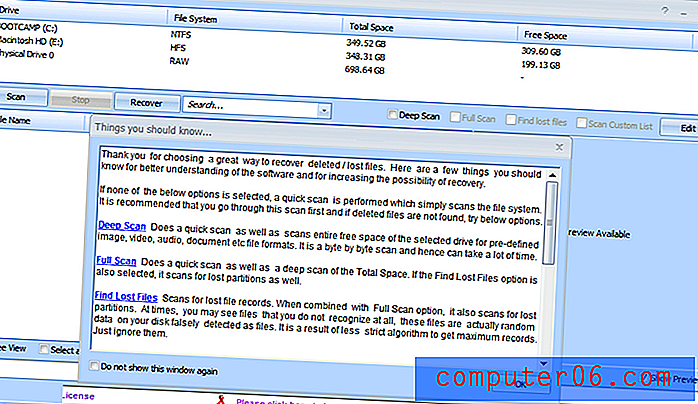
SoftPerfect File Recovery ist kostenlos und leicht und rettet versehentlich gelöschte Daten. Es ist eine tragbare App, sodass Sie sie nicht auf Ihrem Hauptlaufwerk installieren müssen, da Sie das Risiko haben, Daten zu überschreiben.
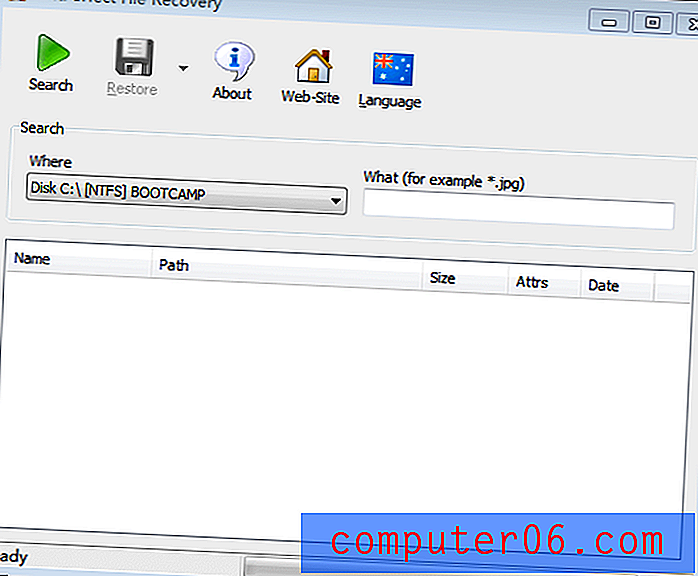
Tokiwa Data Recovery kann verlorene Dateien schnell wiederherstellen. Es ist auch eine tragbare App. Sie können Dateien vor der Wiederherstellung nicht anzeigen.
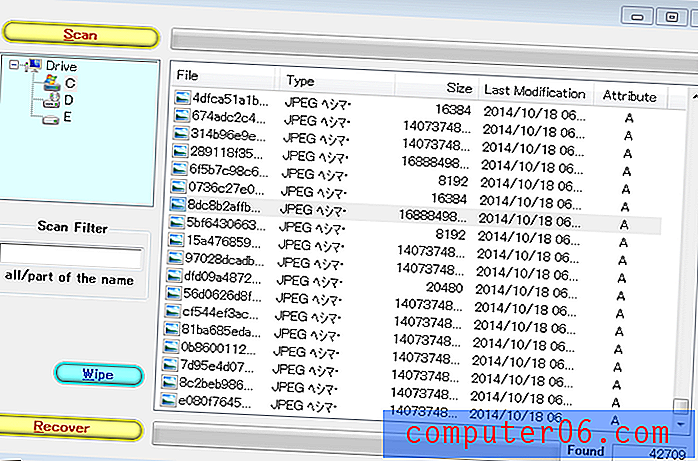
Mit PC INSPECTOR File Recovery können gelöschte Dateien, formatierte Laufwerke und beschädigte Startsektoren wiederhergestellt werden.
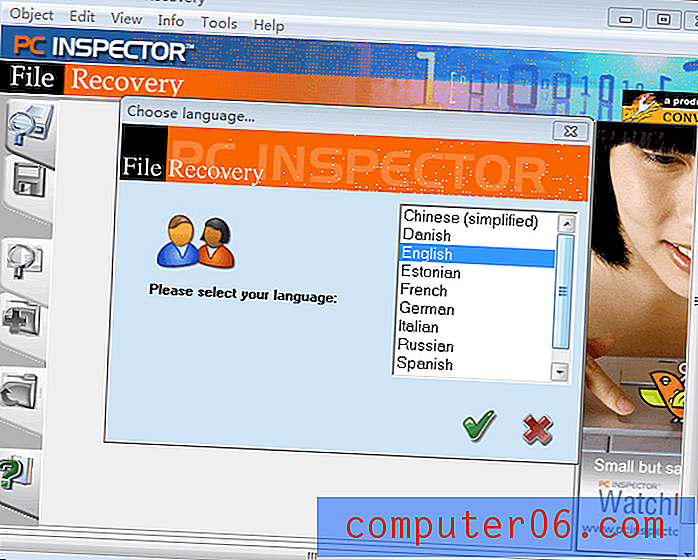
Wise Data Recovery ist eine intuitive Datenwiederherstellungs-App. Es ist einfach einzurichten, bietet jedoch keine tiefen Scans.
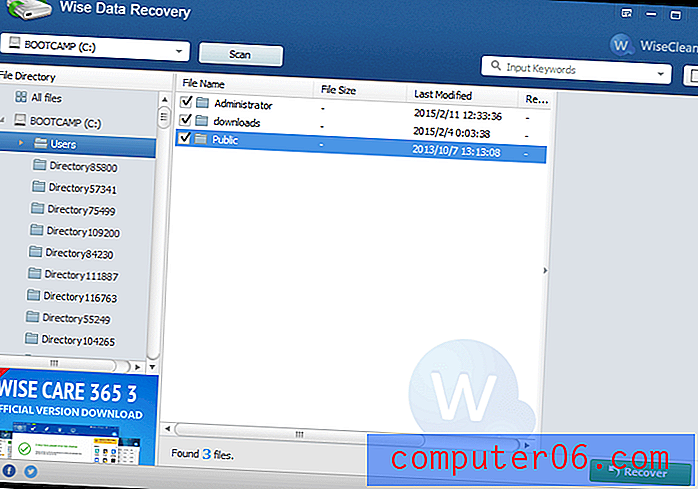
UndeleteMyFiles Pro kann Ihre vertraulichen Daten wiederherstellen und löschen. Es ist schnell, einfach und intuitiv zu bedienen.
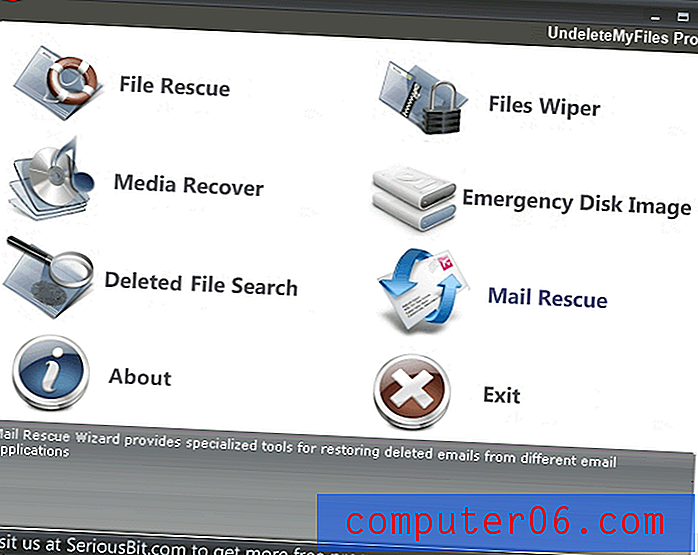
Undelete360 stellt gelöschte Dateien wieder her. Die App ist während der Tests von JP eingefroren, und das Scannen kann zeitaufwändig sein.
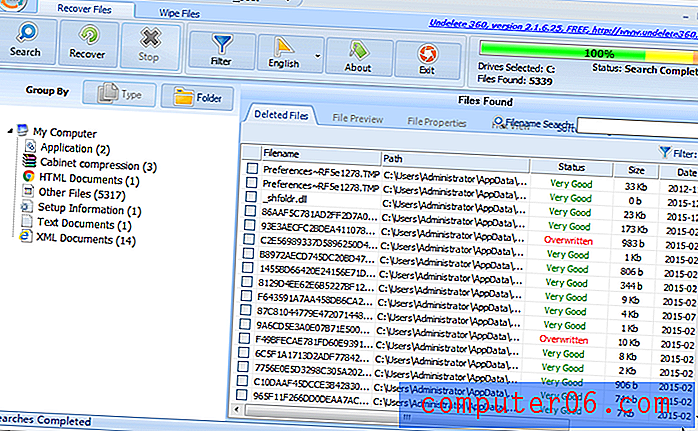
FreeUndelete ist für den persönlichen Gebrauch kostenlos und stellt gelöschte Dateien wieder her.
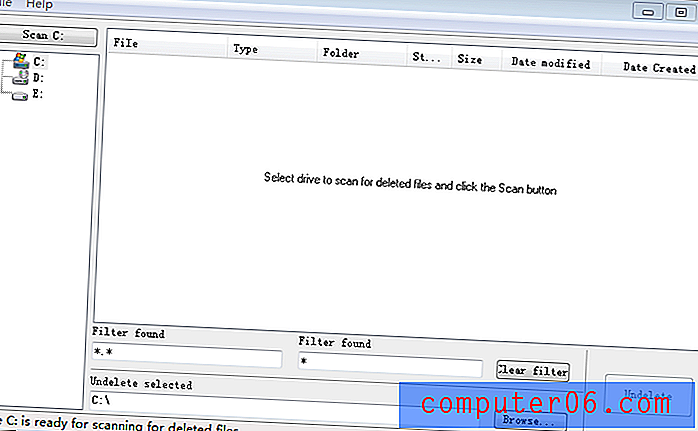
Lazesoft Recovery Suite Home Edition kann Ihr Laufwerk wiederherstellen, deformatieren und tief scannen. Sie können eine Vorschau der Bilder anzeigen, bevor sie wiederhergestellt werden. Die App kann Ihnen auch helfen, wenn Sie Ihr Anmeldekennwort vergessen oder Ihr Computer nicht startet. Nur die Home Edition ist kostenlos.
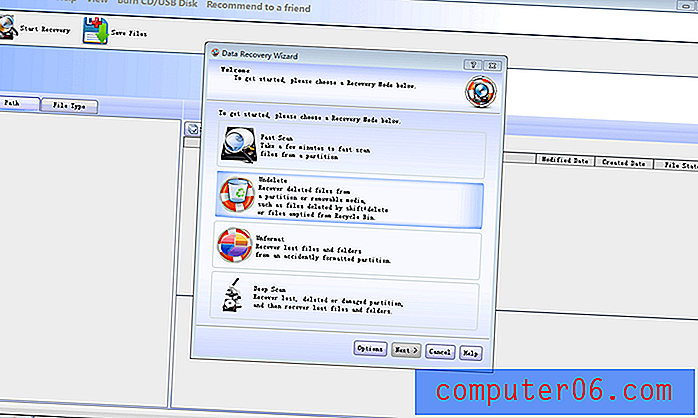
PhotoRec ist eine kostenlose Open-Source-Anwendung von CGSecurity, mit der verlorene Dateien, einschließlich Videos und Dokumente von Festplatten sowie Fotos aus dem Speicher der Digitalkamera, wiederhergestellt werden können. Es ist eine Kommandozeilen-App, die im Usability-Bereich fehlt, aber gut funktioniert.
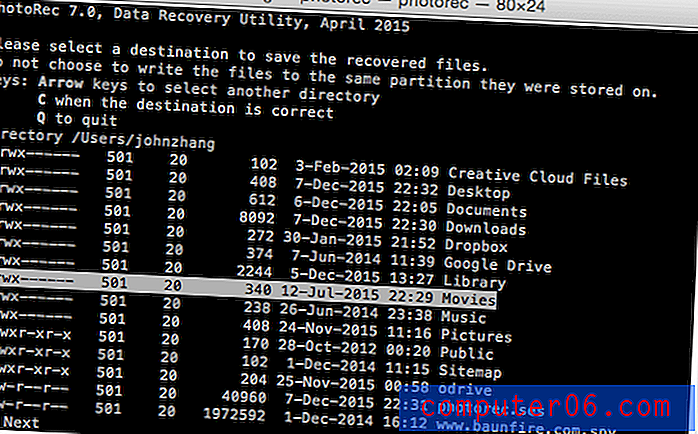
TestDisk ist eine weitere kostenlose Open Source-Anwendung von CGSecurity. Anstatt verlorene Dateien wiederherzustellen, kann diese verlorene Partitionen wiederherstellen und nicht bootende Festplatten wieder bootfähig machen. Es ist auch eine Kommandozeilen-App.